Şu Anda Android Cihaza İndirilemiyor Düzeltmenin 12 Yolu
Yayınlanan: 2022-09-28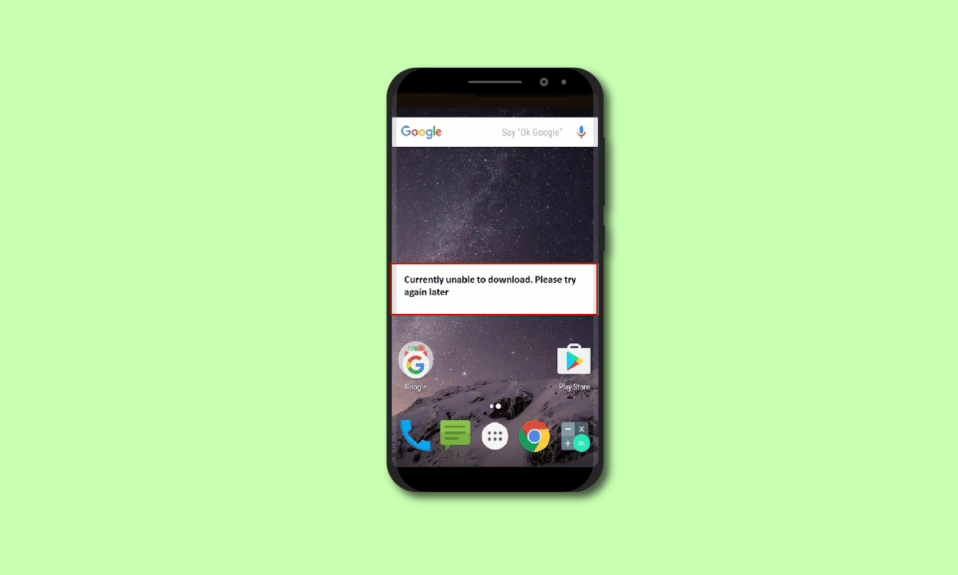
Android akıllı telefon, kullanıcıların kullanmak istedikleri önemli dosyaları indirmelerine olanak tanır. Ancak, Android kullanıcıları sıklıkla şu anda android indirilemeyen hata mesajlarını bildirirler. Bu hata, android cihazınıza bir dosya indirirken meydana gelir. Bu nedenle, Android'de indirilmeyen uygulamaları düzeltmek için bazı sorun giderme adımlarını izlemeniz gerekebilir. Bu kılavuzu izledikten sonra, telefonun uygulama indirme sorununu çözebilirsiniz. Öyleyse başlayalım!
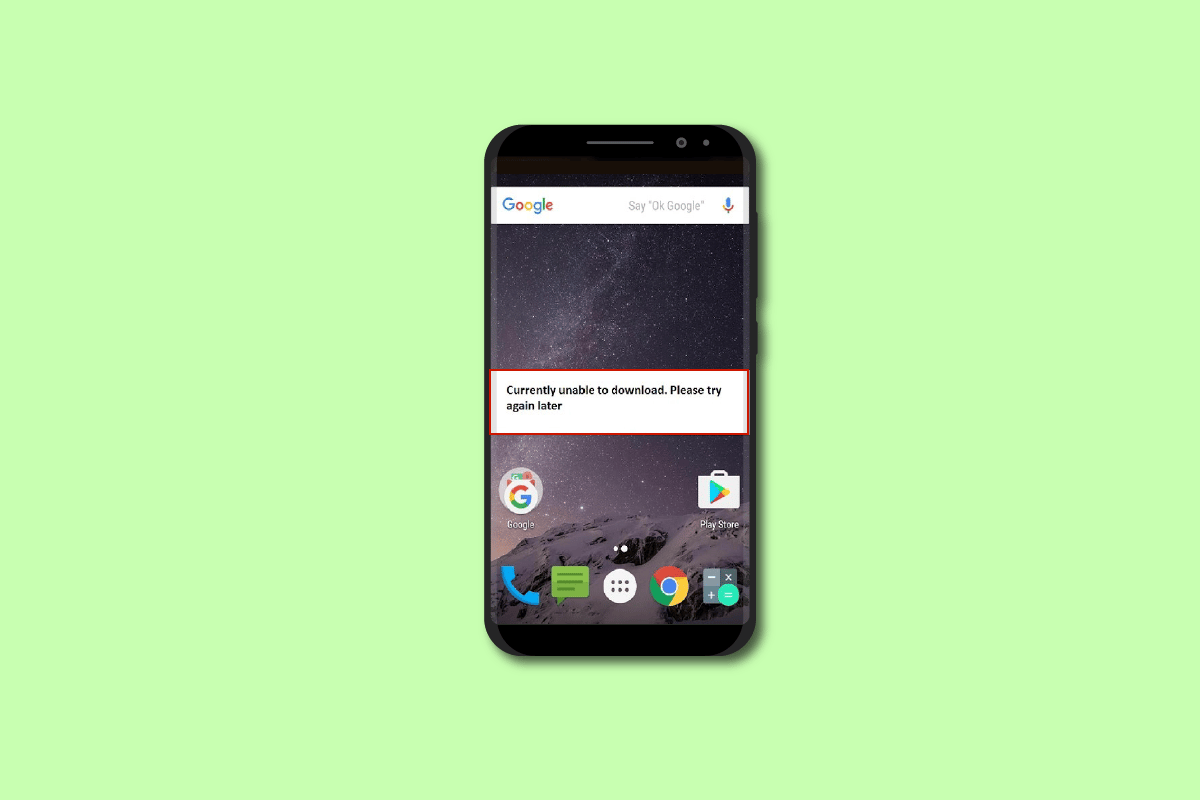
İçindekiler
- Android Cihazda Şu Anda İndirilemiyor Nasıl Onarılır
- Yöntem 1: Android Cihazı Yeniden Başlatın
- Yöntem 2: Cihazı Güvenli Modda Yeniden Başlatın
- Yöntem 3: İnternet Bağlantısı Sorunlarını Giderin
- Yöntem 4: Mobil Verileri Kullan
- Yöntem 5: Otomatik Tarih ve Saati Etkinleştir
- Yöntem 6: Yeterli Depolama Alanı Sağlayın
- Yöntem 7: Mesaj Alma Özelliğini Devre Dışı Bırak
- Yöntem 8: İndirme Yöneticisini Etkinleştir
- Yöntem 9: Uygulama Önbelleği Verilerini Temizle
- Yöntem 10: Veri Eşitleme Ayarlarını Yenile
- Yöntem 11: Bellenimi Güncelle
- Yöntem 12: Fabrika Sıfırlama Aygıtı
Android Cihazda Şu Anda İndirilemiyor Nasıl Onarılır
Uygulamalarımın neden Android cihaza indirilmediğini merak ediyorsanız, bu sorun aşağıdaki nedenlerden kaynaklanabilir.
- Mesaj otomatik indirme.
- Telefonda düşük alan.
- İndirme yöneticisi devre dışı ve/veya bozuk.
- Veri senkronizasyonu bozuk.
- Yanlış tarih ve saat.
- İnternet bağlantısı sorunları.
Android telefon sorununa indirilmeyen uygulamaları düzeltmek için olası tüm sorun giderme yöntemleri burada.
Not : Akıllı telefonlarda aynı Ayarlar seçenekleri bulunmadığından ve bunlar üreticiden üreticiye farklılık gösterdiğinden, herhangi birini değiştirmeden önce doğru ayarları yaptığınızdan emin olun. Bahsedilen adımlar Moto g(8) Power Lite telefonda gerçekleştirildi.
Yöntem 1: Android Cihazı Yeniden Başlatın
Şu anda Android hatası indirilemiyor, sistem RAM'inin çoğunu tüketen, aç uygulamalar nedeniyle olabilir. Bu nedenle, basit bir yeniden başlatma, sorunu Android cihazınızın sahip olabileceği herhangi bir sorunla birlikte çözebilir.
1. Bir menü görünene kadar Güç düğmesini 2-3 saniye basılı tutun.
2. Cihazınızı yeniden başlatmak için Yeniden Başlat üzerine dokunun.
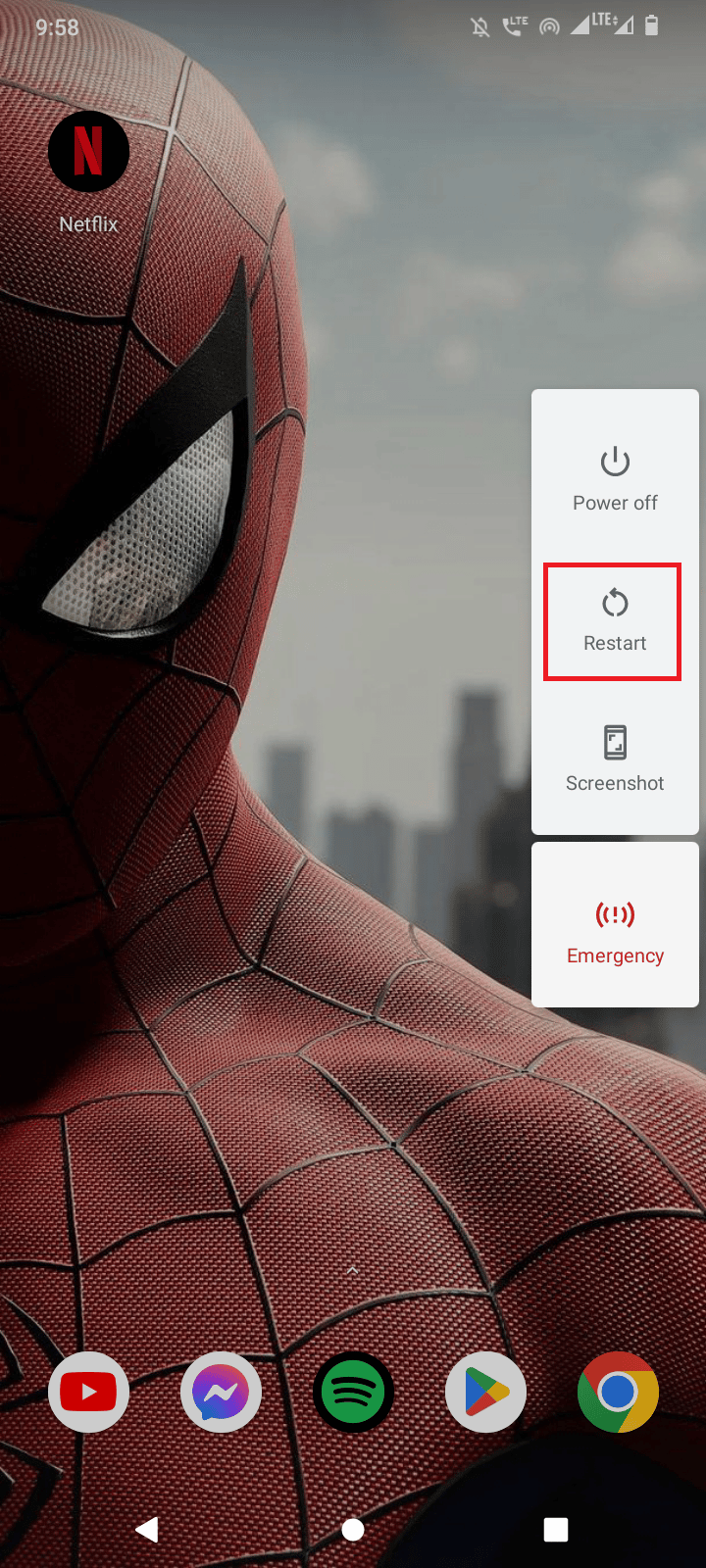
Yöntem 2: Cihazı Güvenli Modda Yeniden Başlatın
Şu anda Android'de indirememe sorunu, arka planda çalışan kullanıcı tarafından yüklenen uygulamalardan da kaynaklanabilir. Bu, çatışmalara neden olabilir ve sırayla hataya neden olabilir. Bu sorunun çözümlerinden biri, Android cihazınızı Güvenli modda yeniden başlatmaktır. Güvenli mod, Android sistemini çalıştırmak için gerekli işlemler dışında çalışan tüm işlemleri durdurur.
1. Güç düğmesini basılı tutun.
2. Ardından, telefonunuzu güvenli modda yeniden başlatmak için Kapat düğmesine dokunun ve basılı tutun.
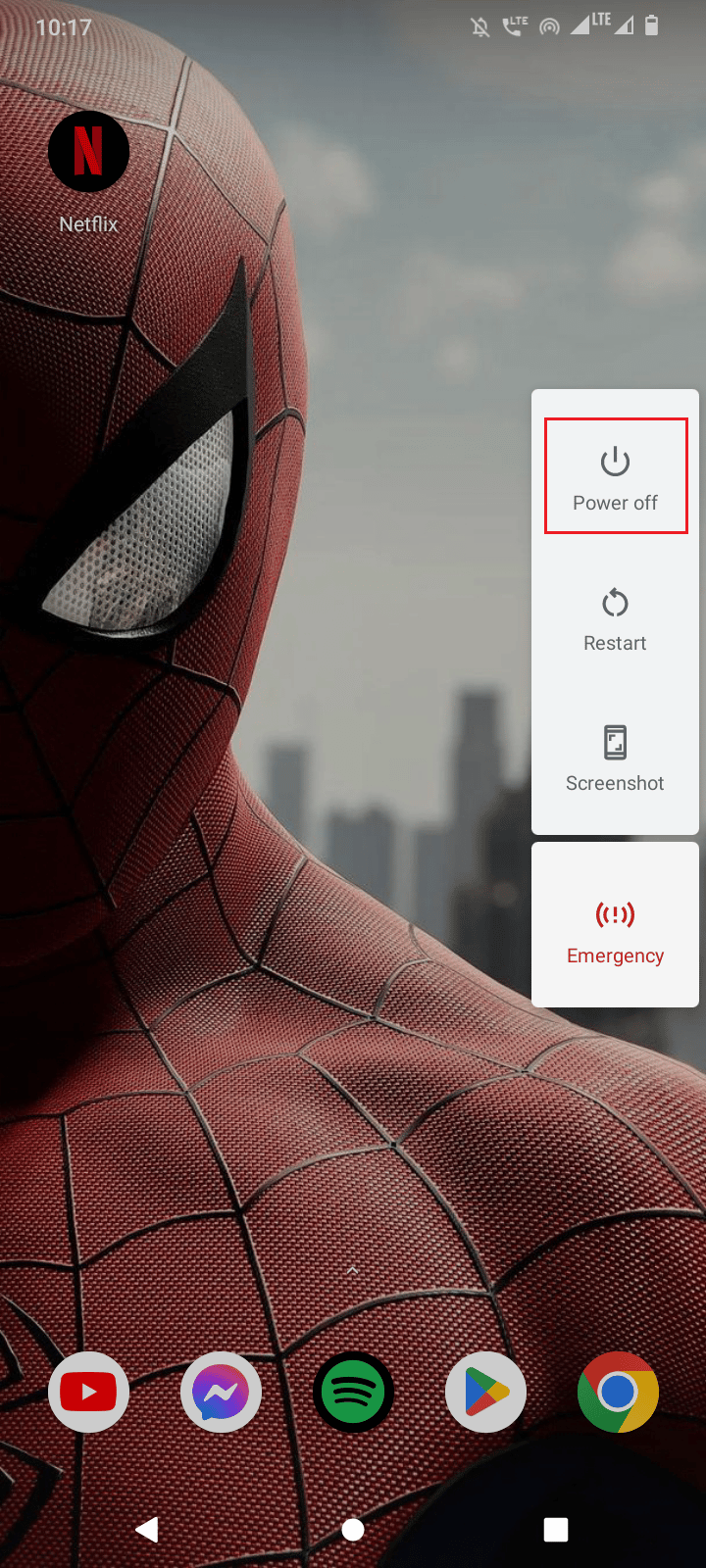
3. Onaylamak için Tamam'a dokunun.
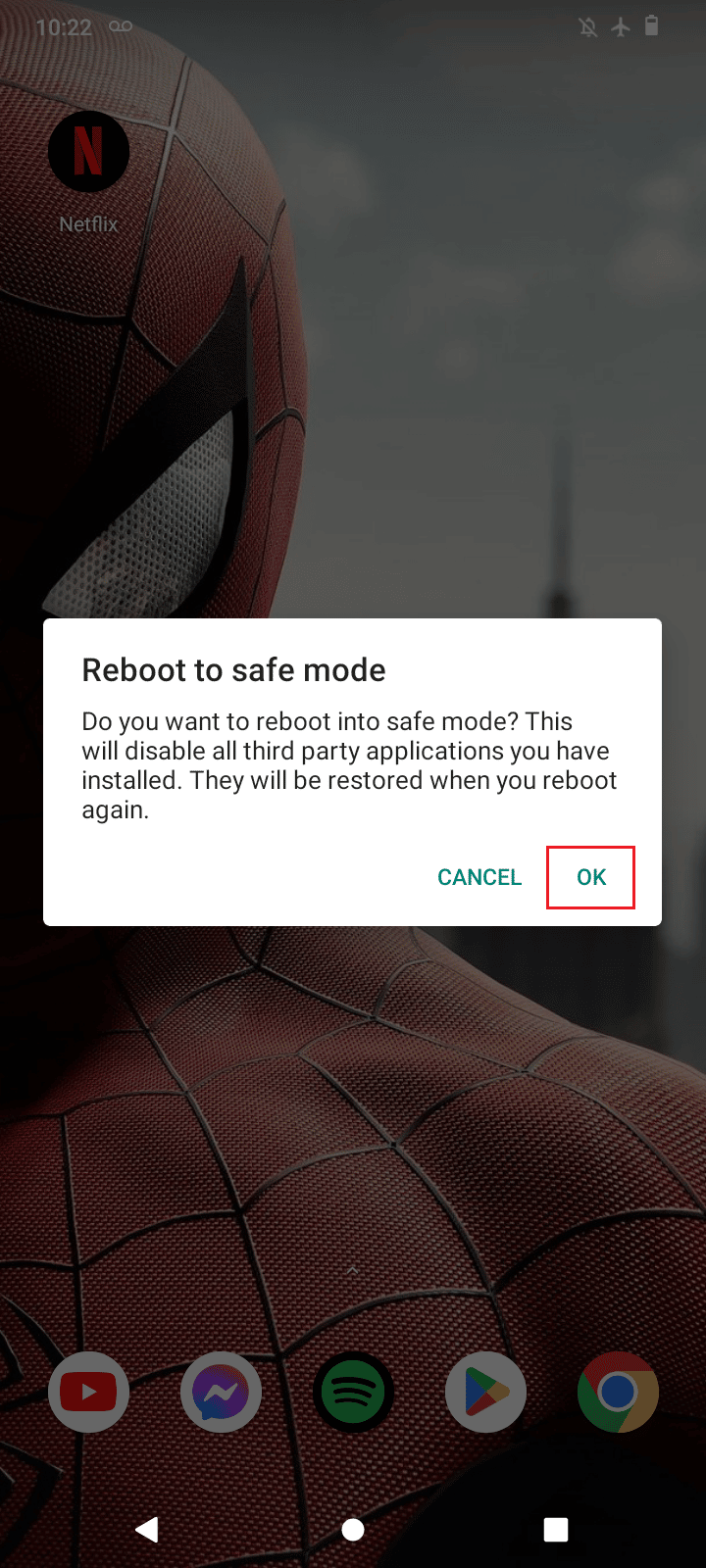
4. Cihazınızın güvenli önyüklemede olduğundan emin olmak için, Android telefonun sol alt tarafında Güvenli önyükleme yazılı bir etiket görüntülenecektir.

5. Şimdi sorunun devam edip etmediğini kontrol edin, hata oluşmazsa, sorun yüklü uygulamalardan kaynaklanıyor olmalıdır.
Yöntem 3: İnternet Bağlantısı Sorunlarını Giderin
Bazen İnternet bağlantısıyla ilgili bir sorun, Uygulamaların Android'de İndirilmemesi hatasına neden olabilir. Bir dosyayı indirmeden önce internet bağlantınızı kontrol edin. Yönlendiriciniz varsa ve Wi-Fi kullanıyorsanız, nihai Android akıllı telefon sorun giderme kılavuzundaki makalemizi ziyaret edebilir ve ağ bağlantısı sorunlarını giderme Yöntemindeki adımları uygulayabilirsiniz. Hatayı düzeltip düzeltmediğine bakın.

Yöntem 4: Mobil Verileri Kullan
Wi-Fi kullanmak mobil verilerinizi kaydedebilir ancak mesafeden kaynaklanan ağ gecikmesine neden olabilir. Bu durumda, dosyayı mobil veri üzerinden indirmeyi deneyebilirsiniz. WiFi'nizi mobil veriye değiştirdikten sonra, mobil veriye geçtikten sonra Android cihazını yeniden başlatın ve sorununuzu çözüp çözmediğine bakın.
1. Bildirim çubuğunu telefon ekranınızın üst kısmından yukarı kaydırın.
2. Burada, mobil verileri açmak için mobil veri simgesine dokunun.
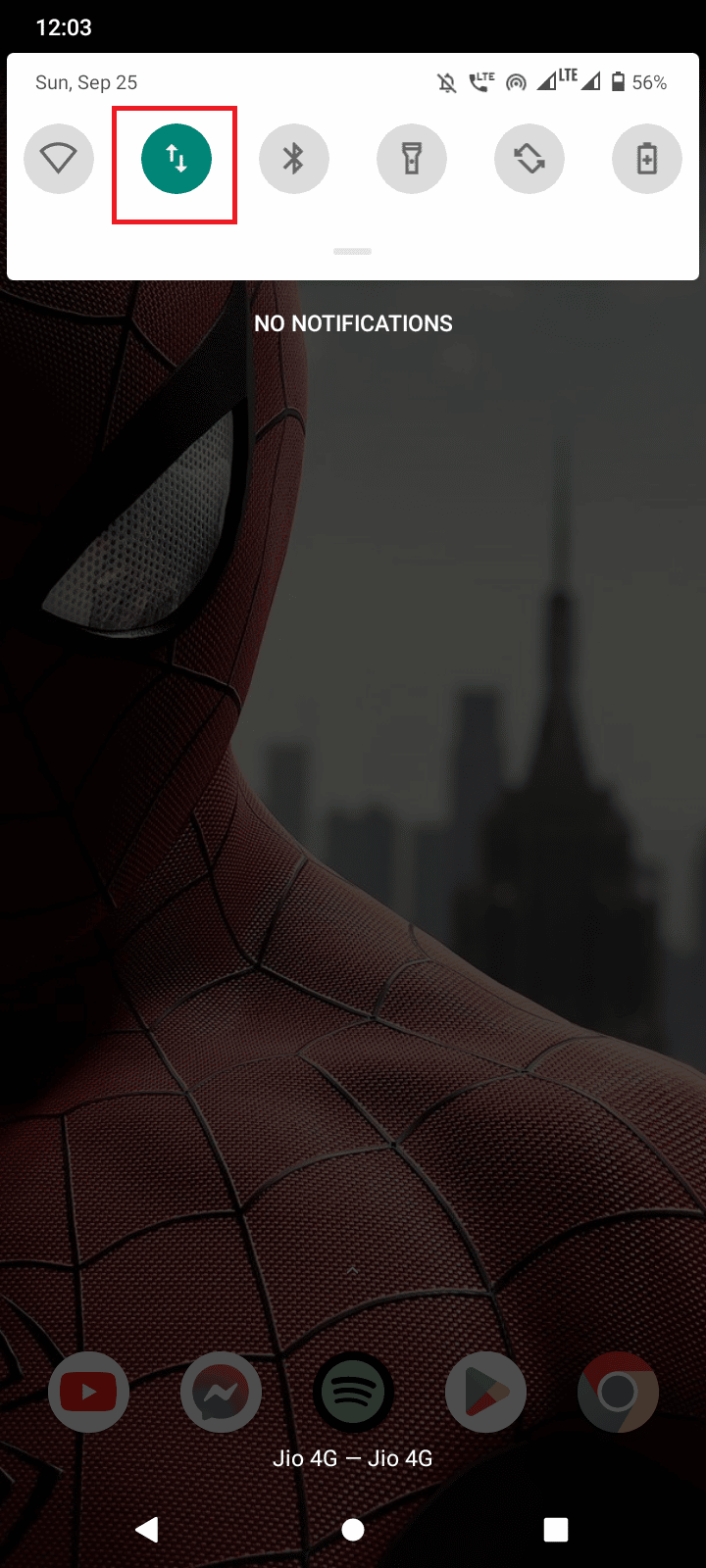
Yöntem 5: Otomatik Tarih ve Saati Etkinleştir
Android telefonunuzun tarih ve saati yanlışsa, Telefon Uygulamaları İndirmiyor hatası oluşabilir. Zamanı doğru ayarlamak sorunu çözebilir.
1. Ana ekranı aşağı kaydırın ve Ayarlar'ı açmak için dişli simgesine dokunun.
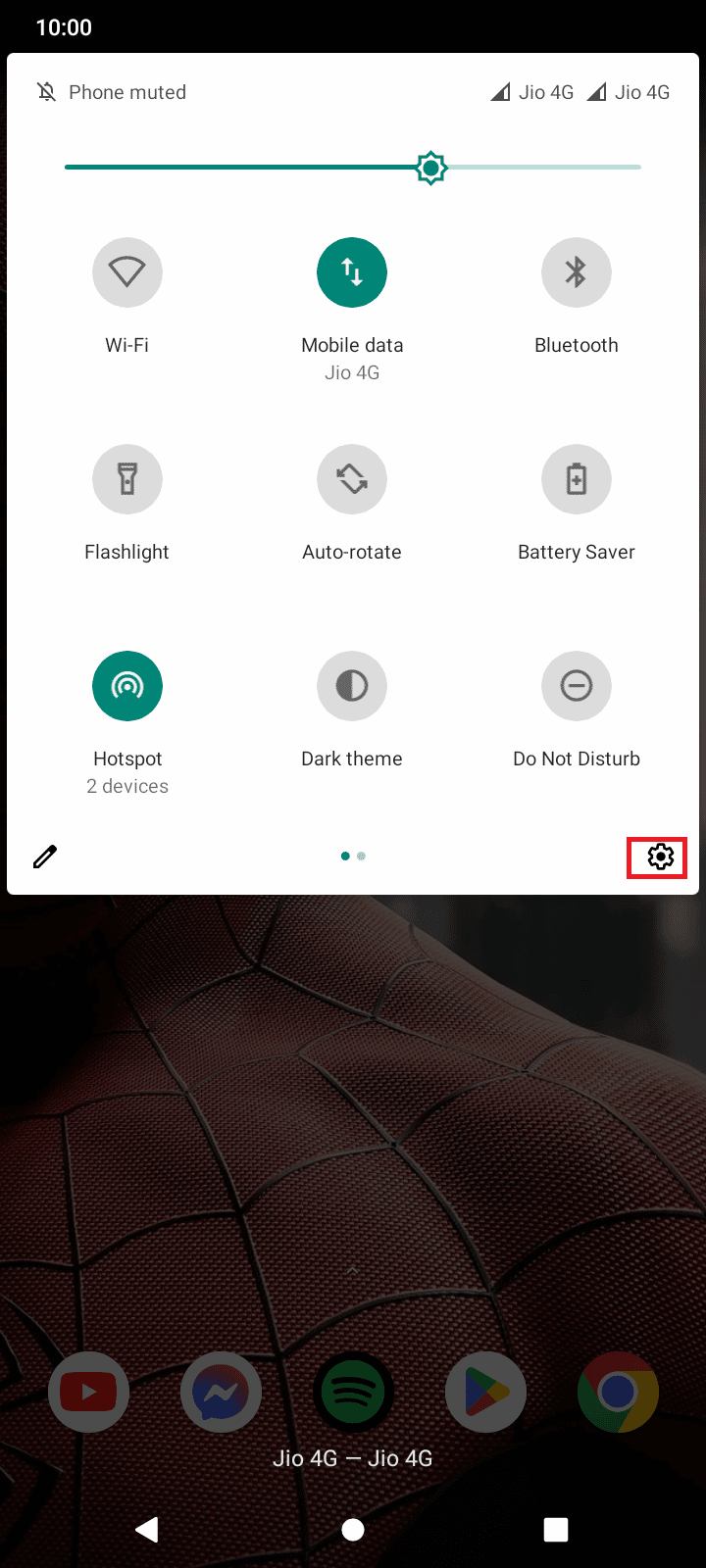
2. Sistem ayarı üzerine dokunun.
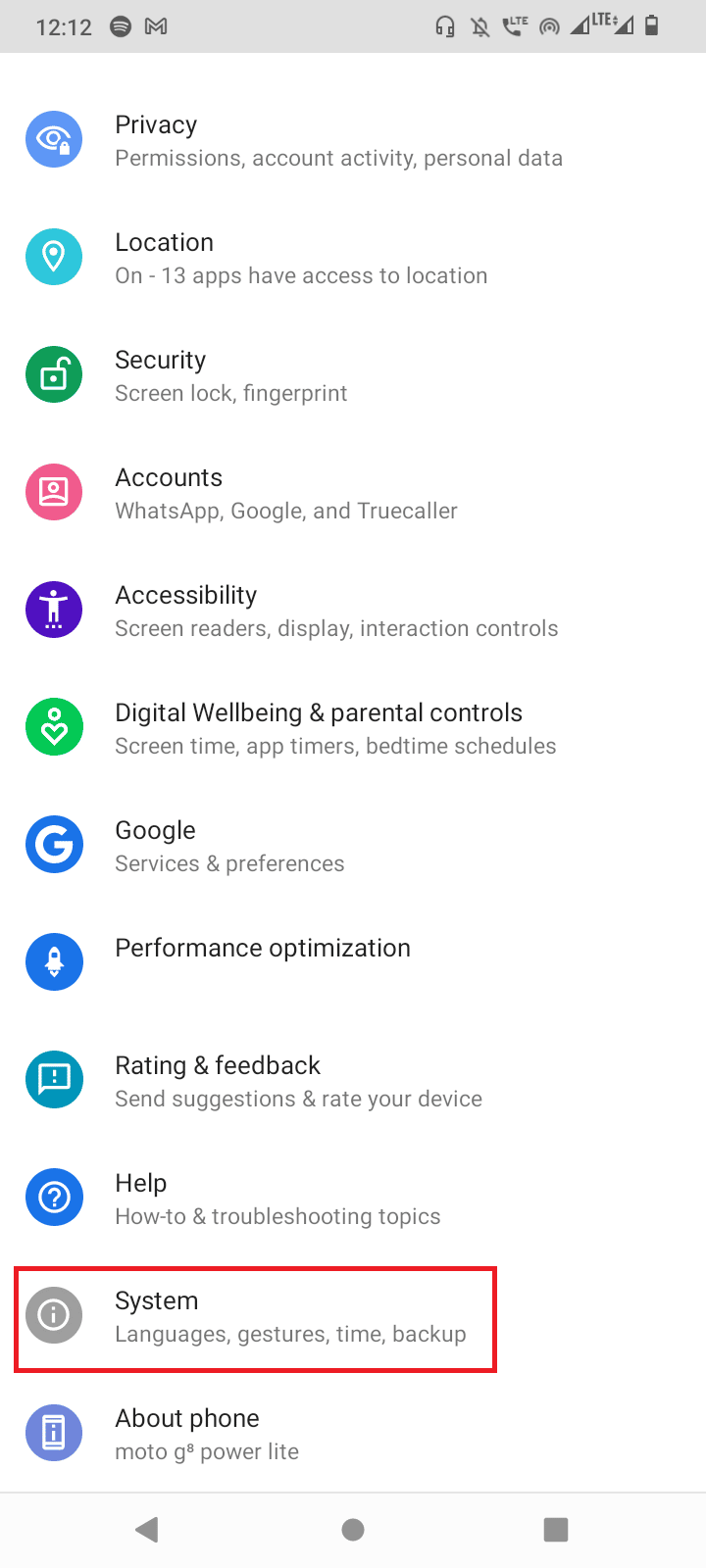
3. Şimdi Tarih ve Saat üzerine dokunun.
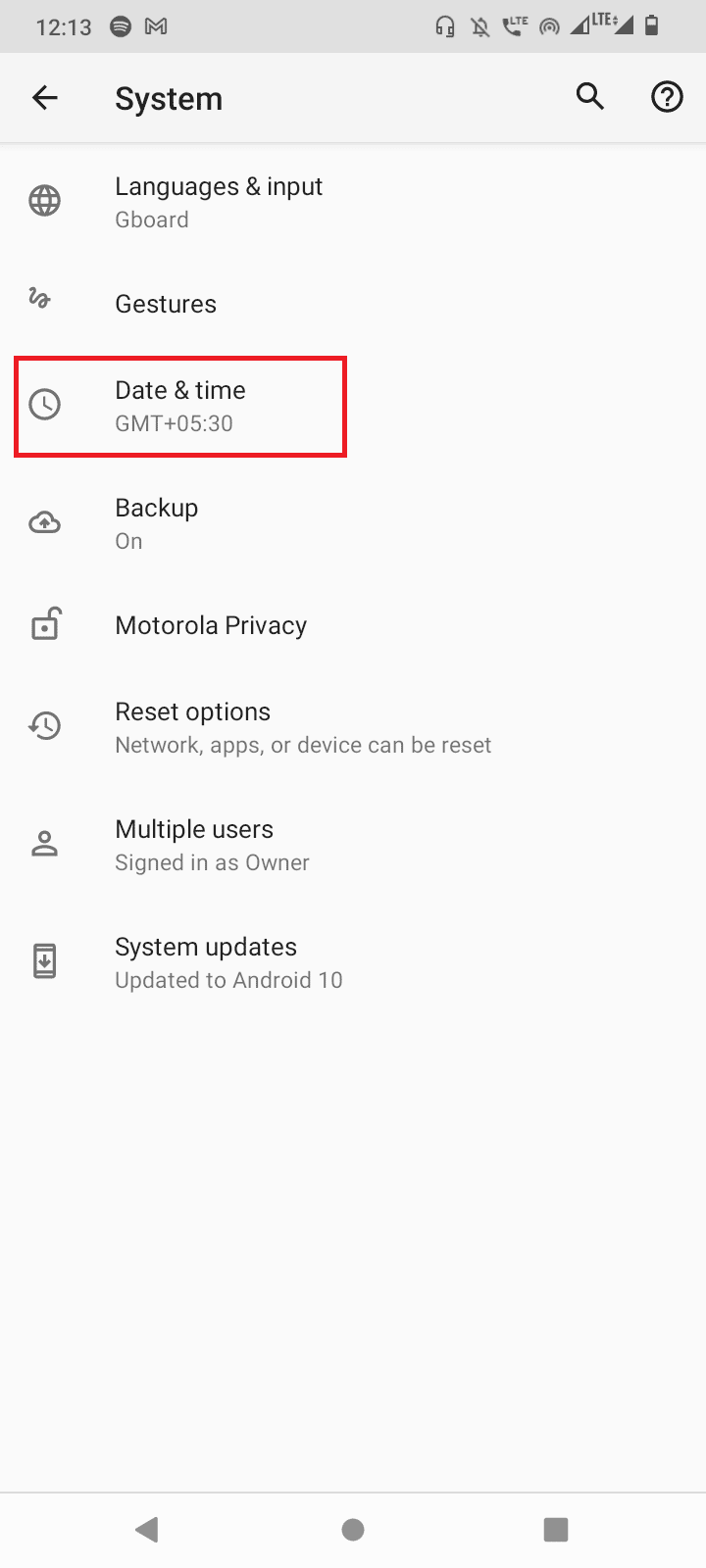
4. Tarih ve Saat menüsünde, Sağlanan ağ saatini kullan üzerine dokunun.
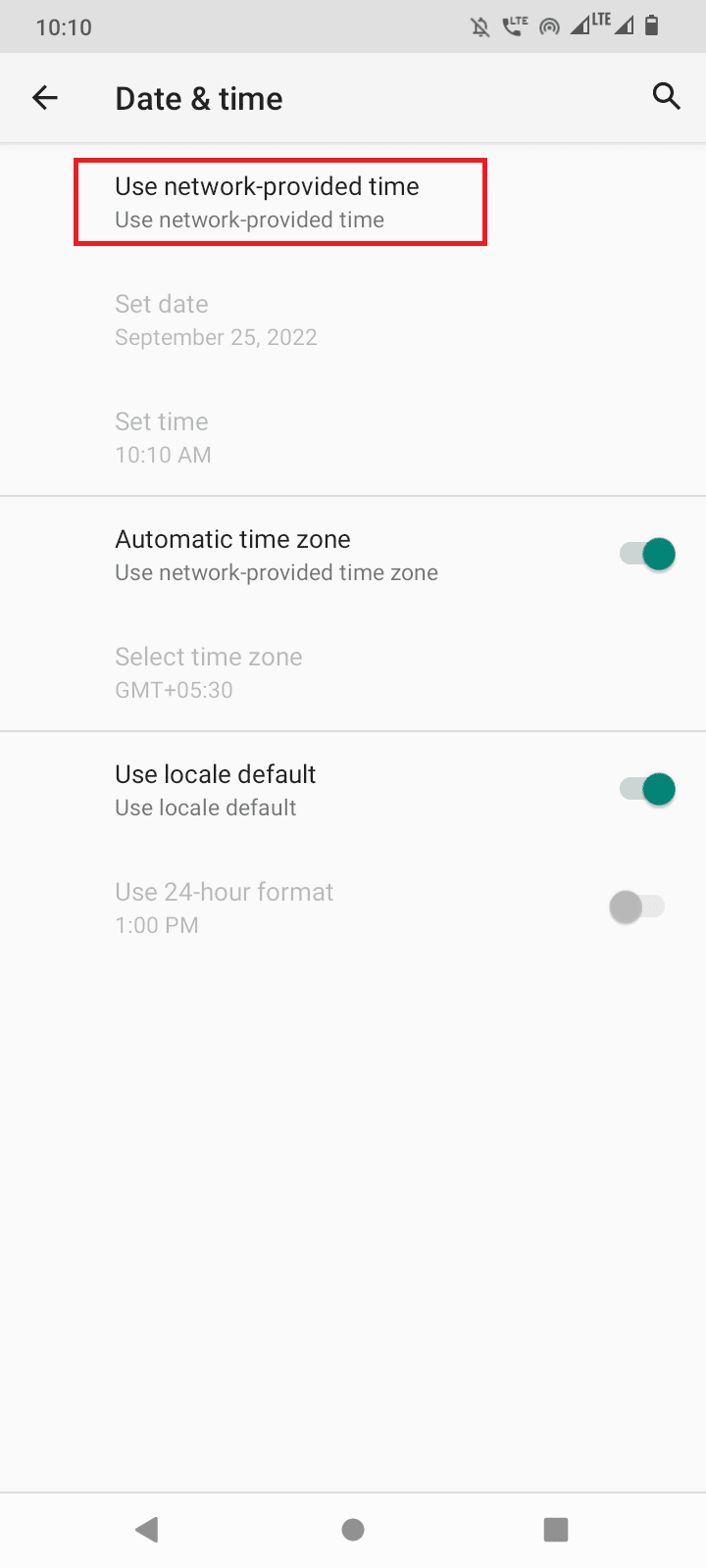
5. Kapalı olarak ayarlayın.
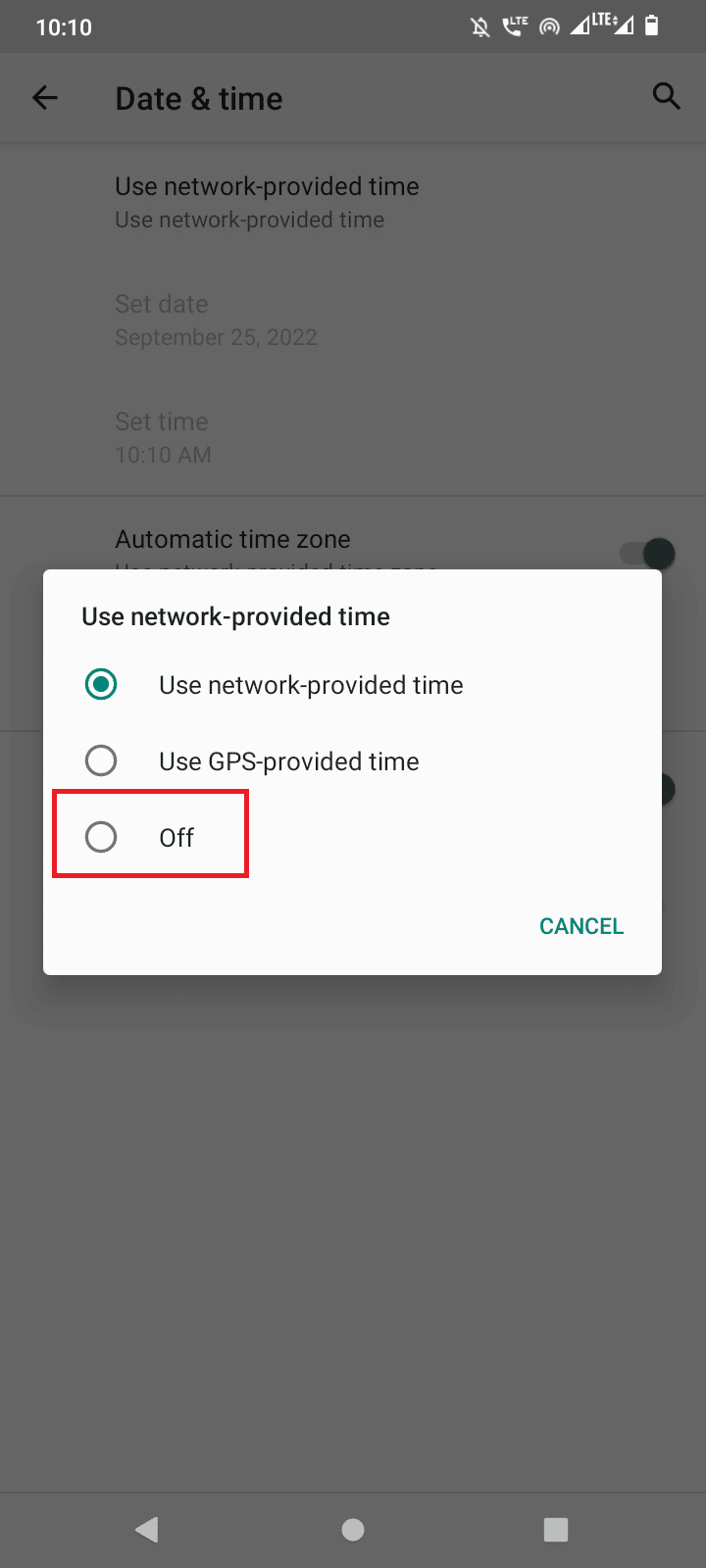
6. Şimdi Otomatik saat dilimini kapatın.
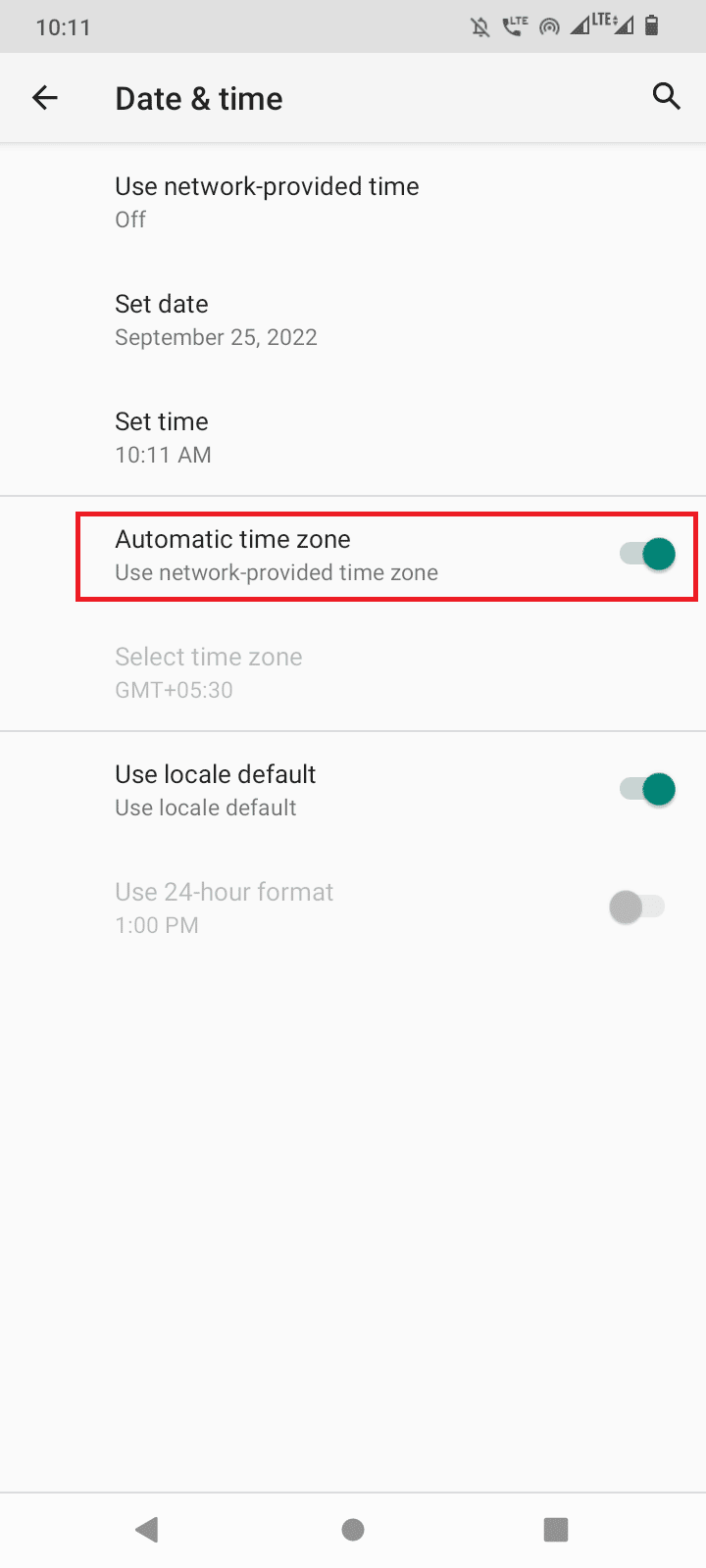
7. Ardından Tarihi ayarla üzerine dokunarak tarihi manuel olarak ayarlayın .
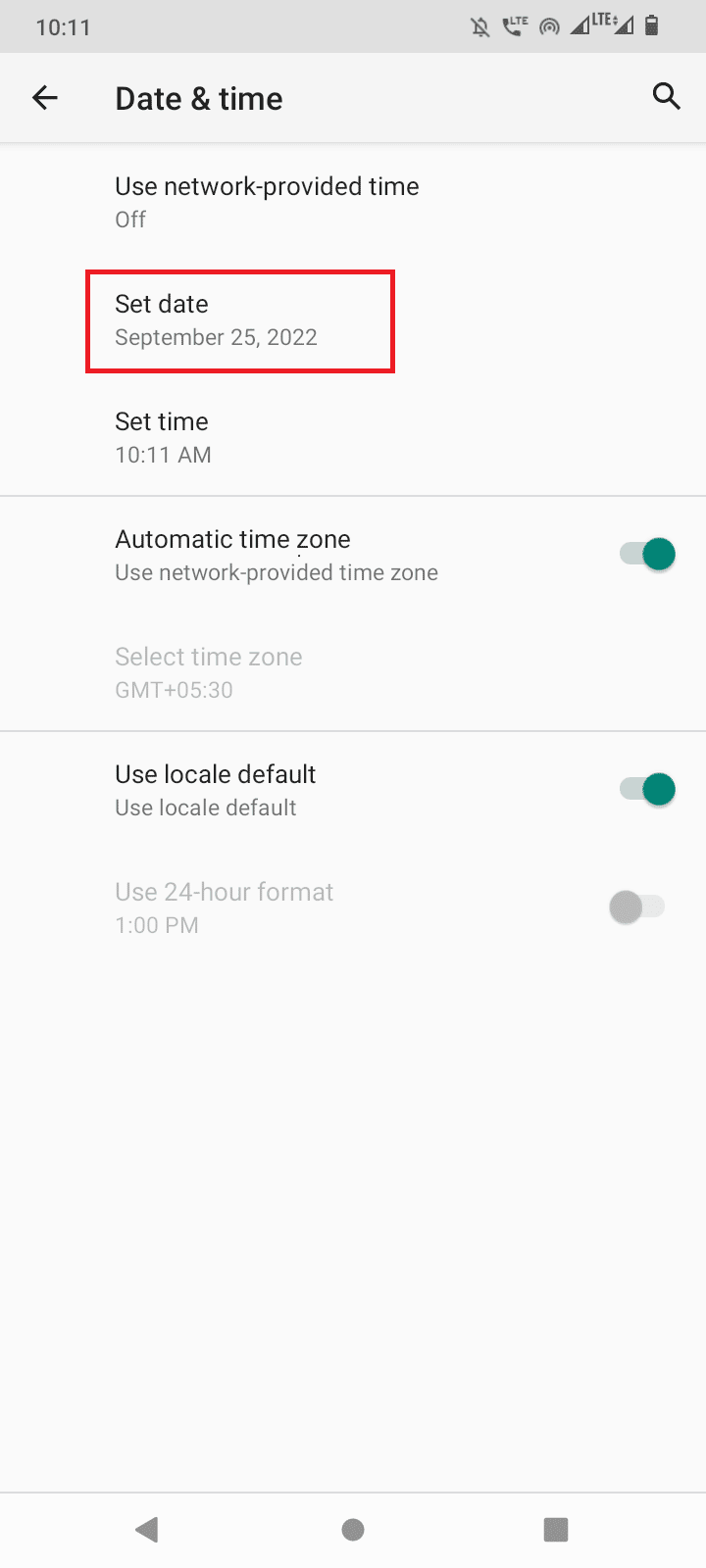
8. Doğru tarihi ayarlayın ve onaylamak için Tamam'a dokunun.
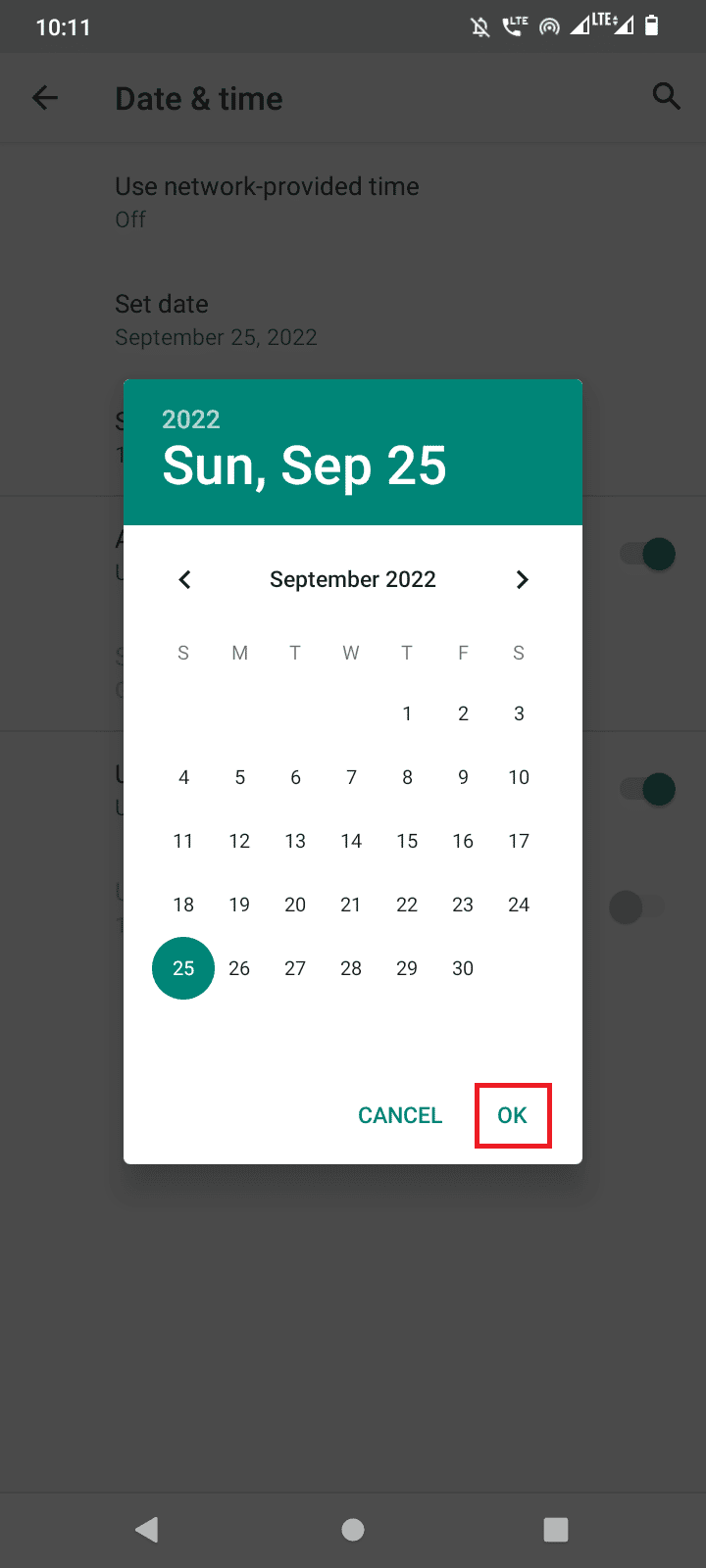
9. Saati ayarla üzerine dokunun.
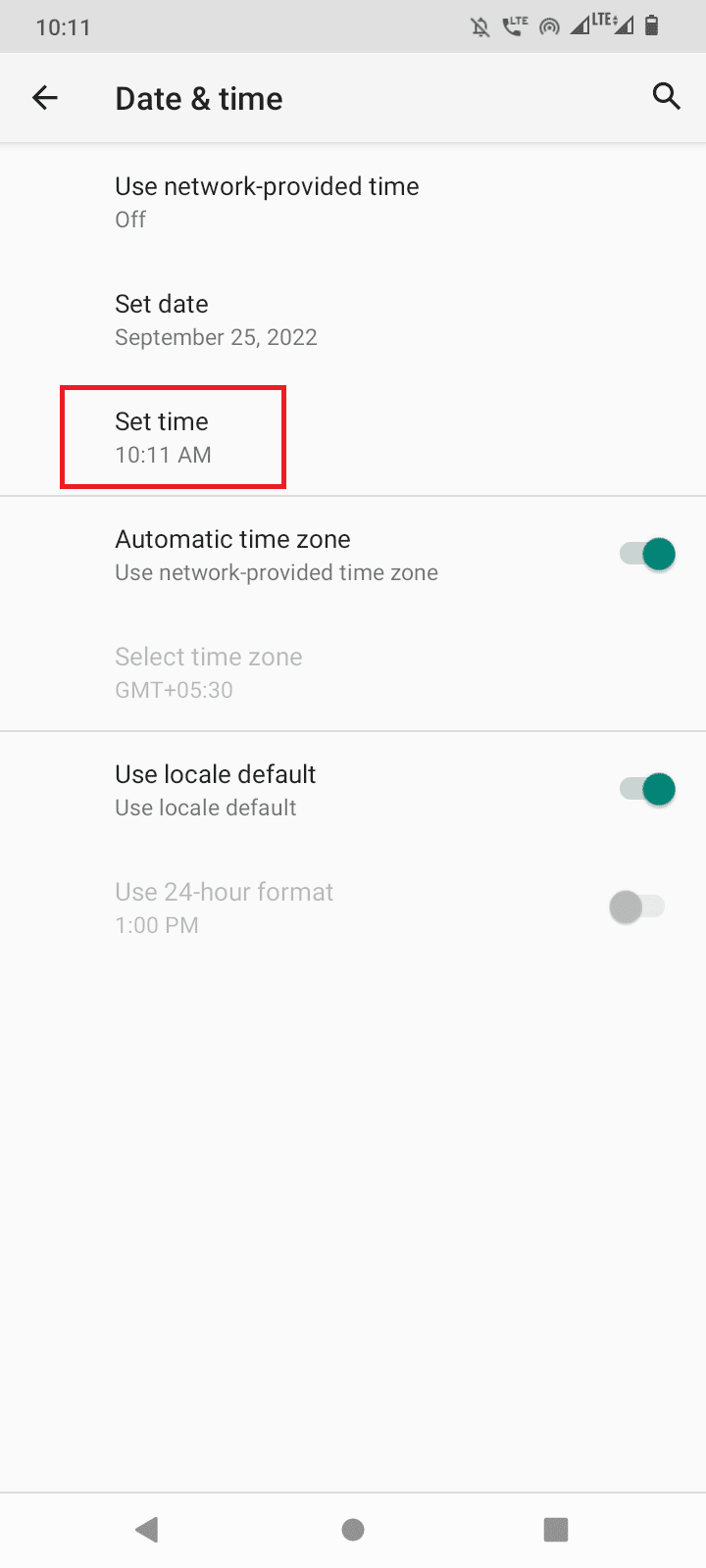
10. Doğru zamanı seçin ve Tamam'a tıklayın.
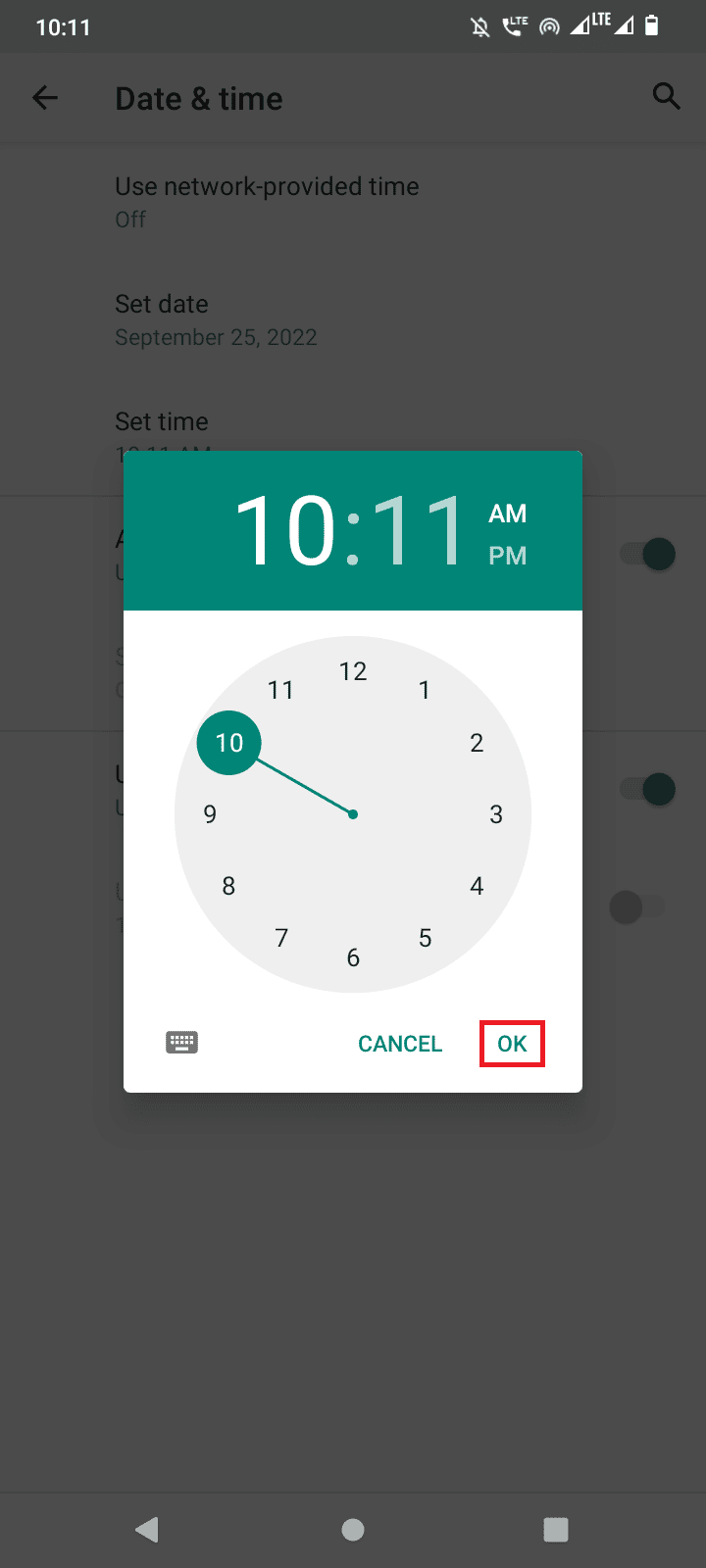
11. Saat dilimini seç üzerine dokunun.
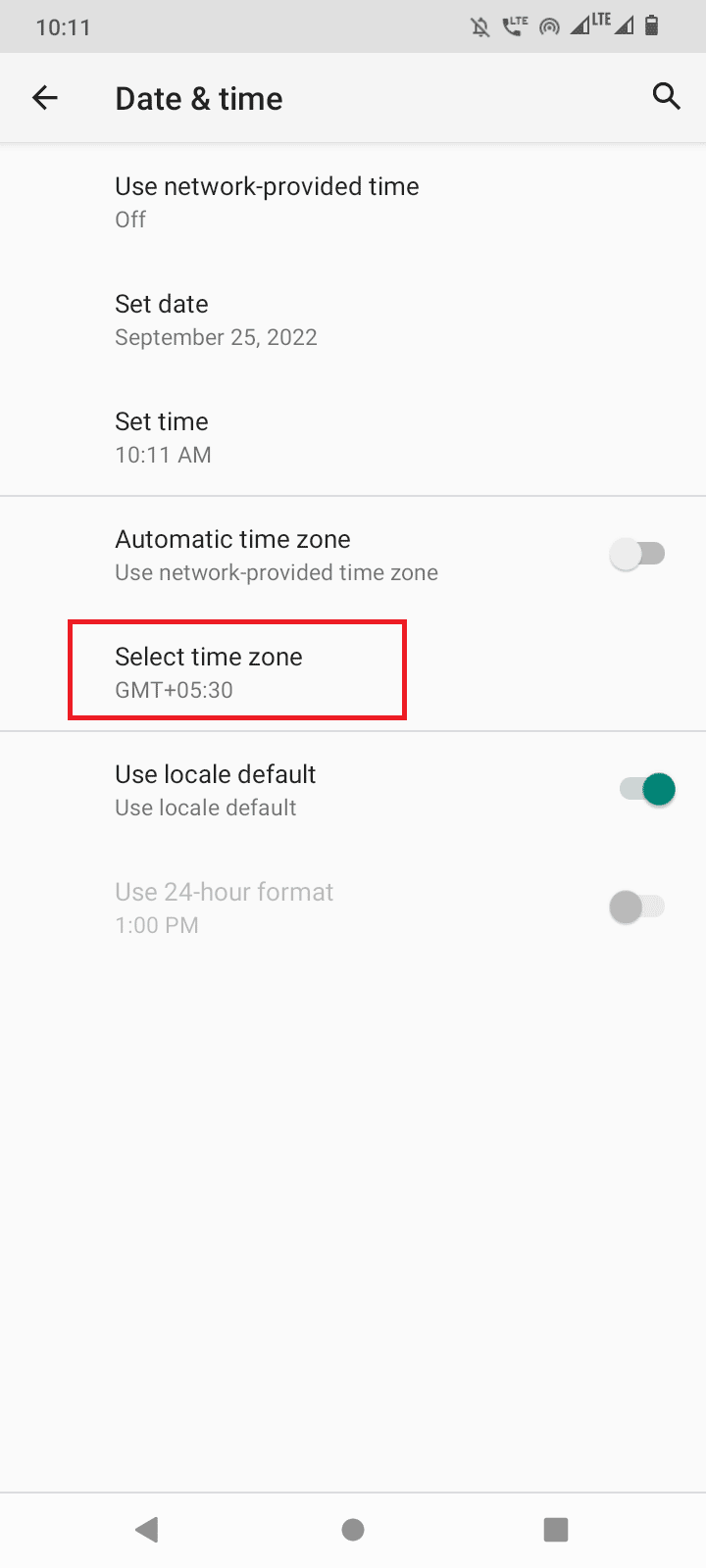
12. Bölge'ye dokunun ve ülkenizi seçin.
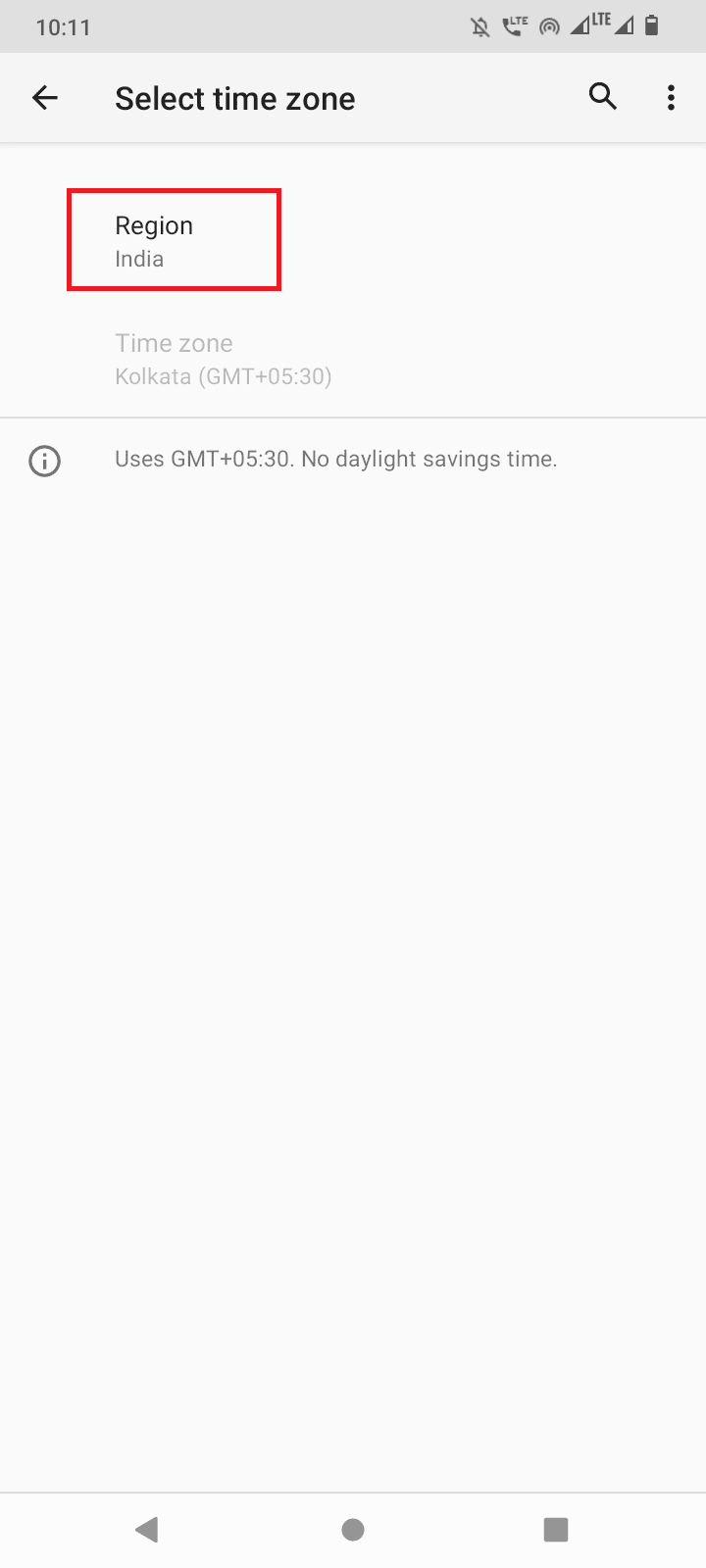
Yöntem 6: Yeterli Depolama Alanı Sağlayın
İndirilen dosyaların başarılı bir şekilde indirilebilmesi için her zaman dahili depolama alanınızda alana ihtiyacı vardır. Depolama alanınızda yer kalmadıysa, depolama alanını boşaltmak ve şu anda Android'de indirilemeyen hatasını önlemek için Android cihazınızdaki bazı uygulamaları kaldırmanız gerekebilir.
1. Cihazınızın Ayarını açın.
2. Ardından, Depolama üzerine dokunun.
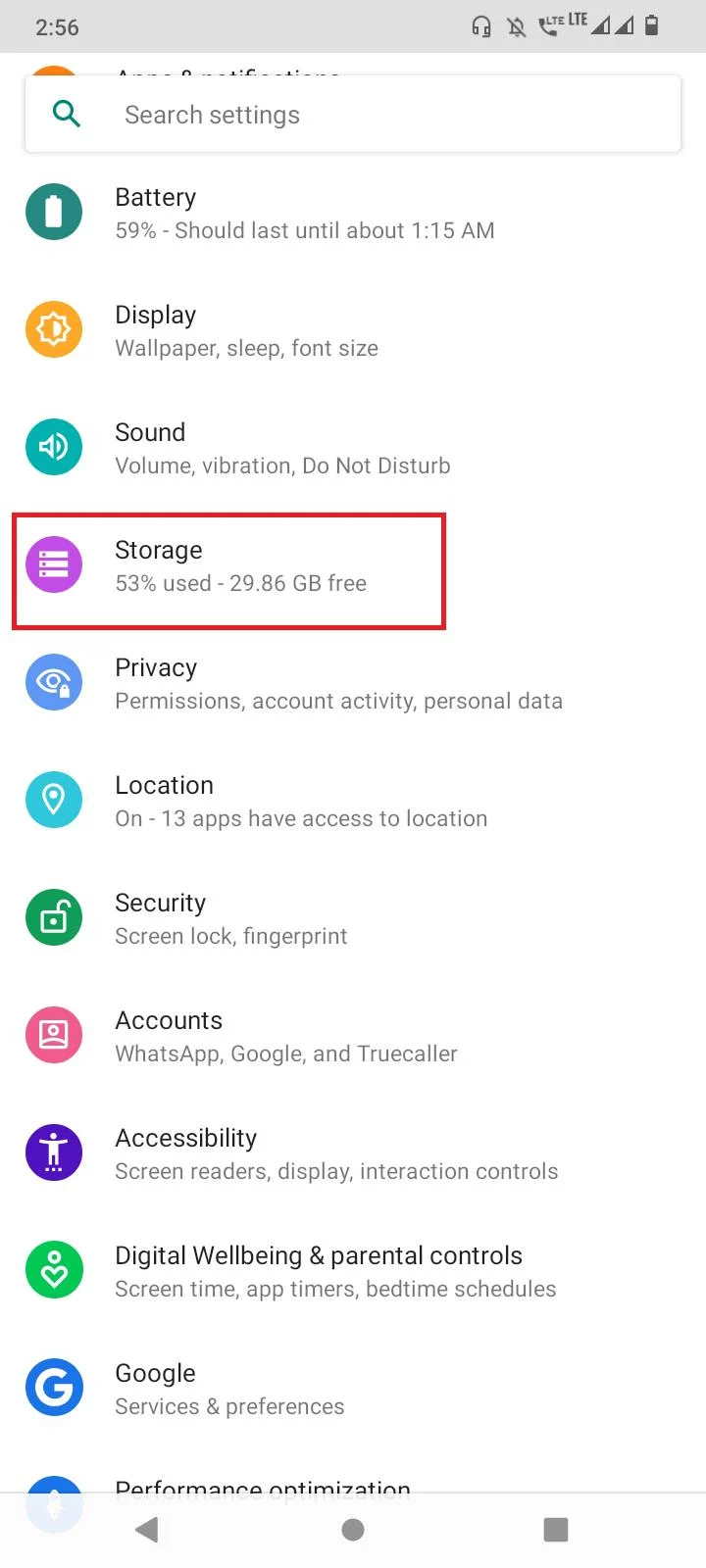
3. Kullanılabilir depolama miktarını kontrol edin. Daha azsa, uygulamayı silmeyi düşünün.
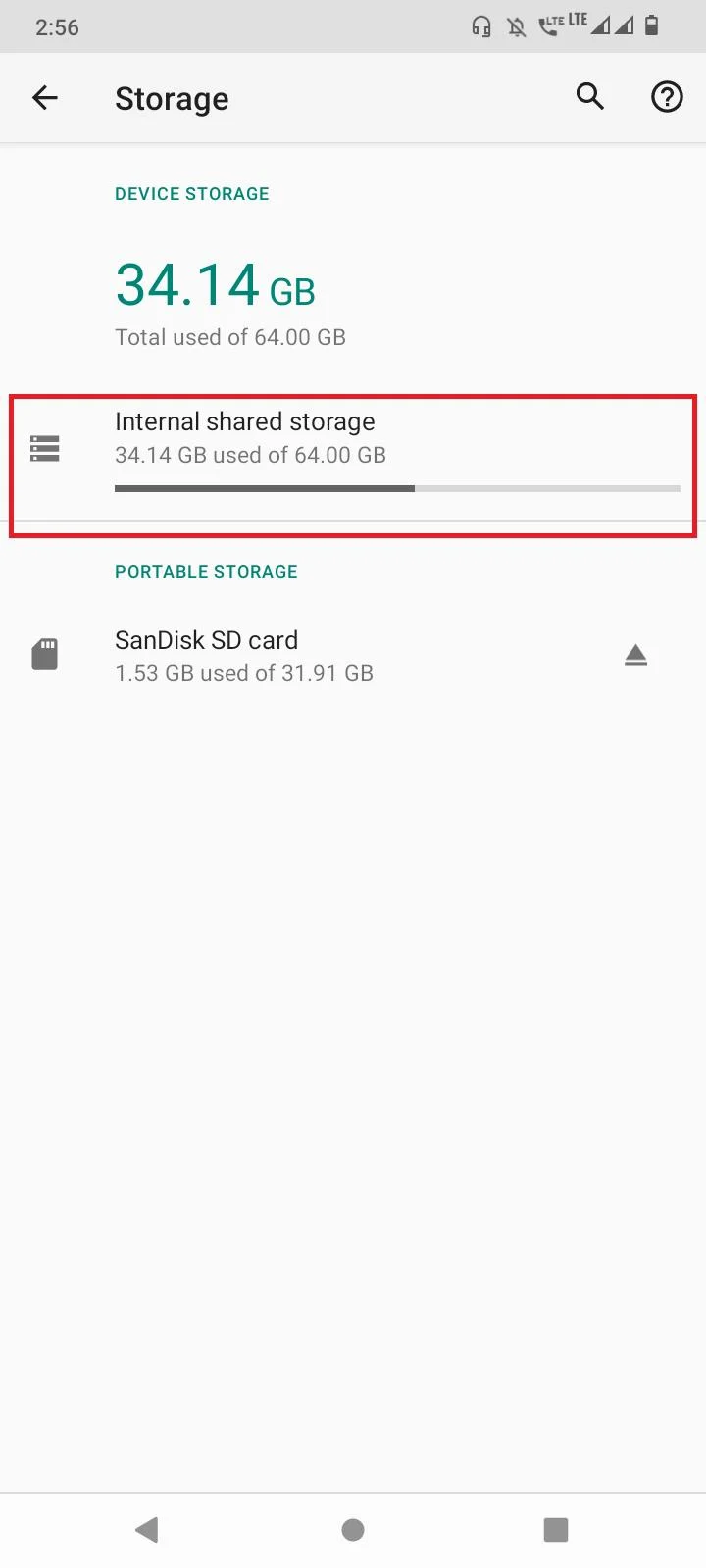
Uygulamaları silmek için aşağıdaki adımları izleyin.
1. Akıllı telefon Ayarını başlatın.
2. Uygulamalar ve bildirimler üzerine dokunun.
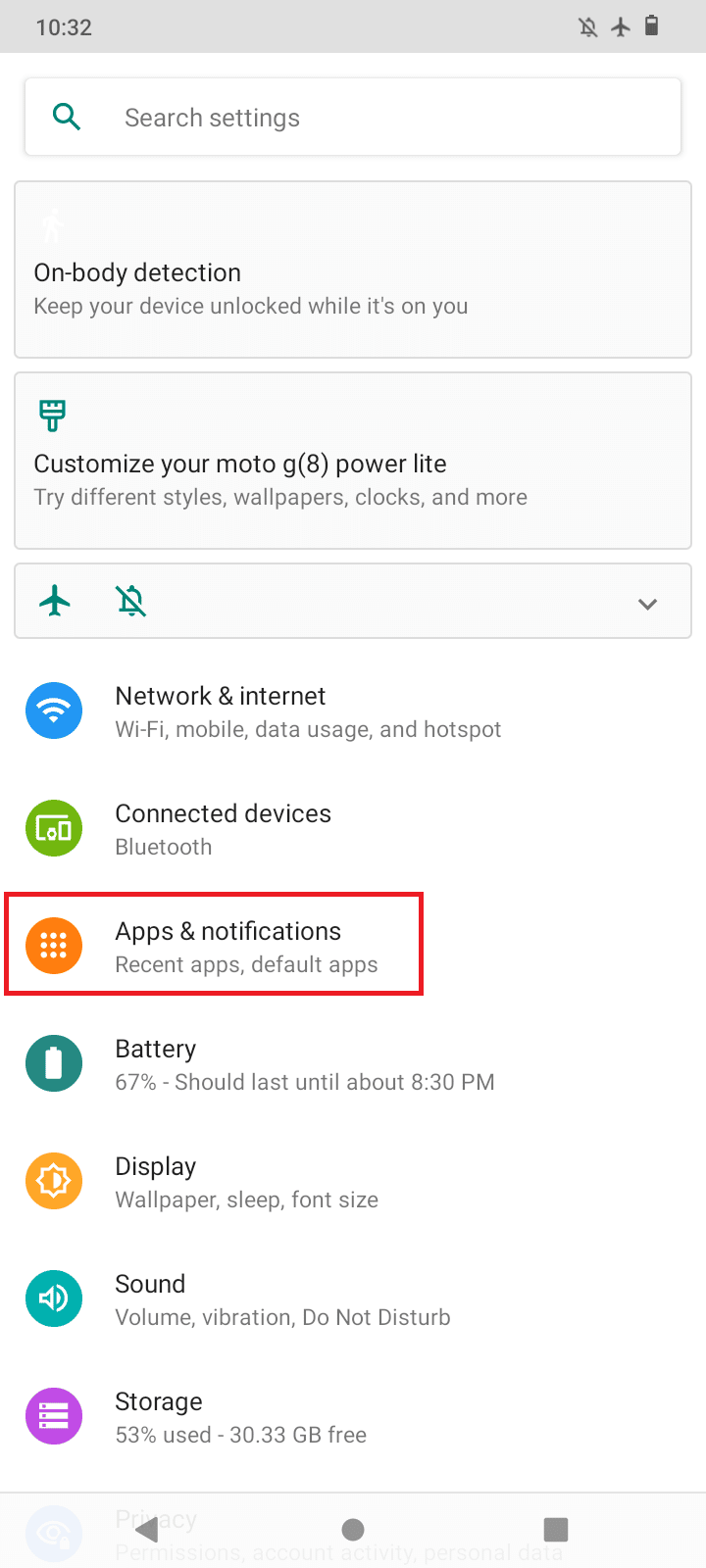
3. TÜM UYGULAMALARI GÖR üzerine dokunun, yüklü uygulamalar görüntülenecektir.
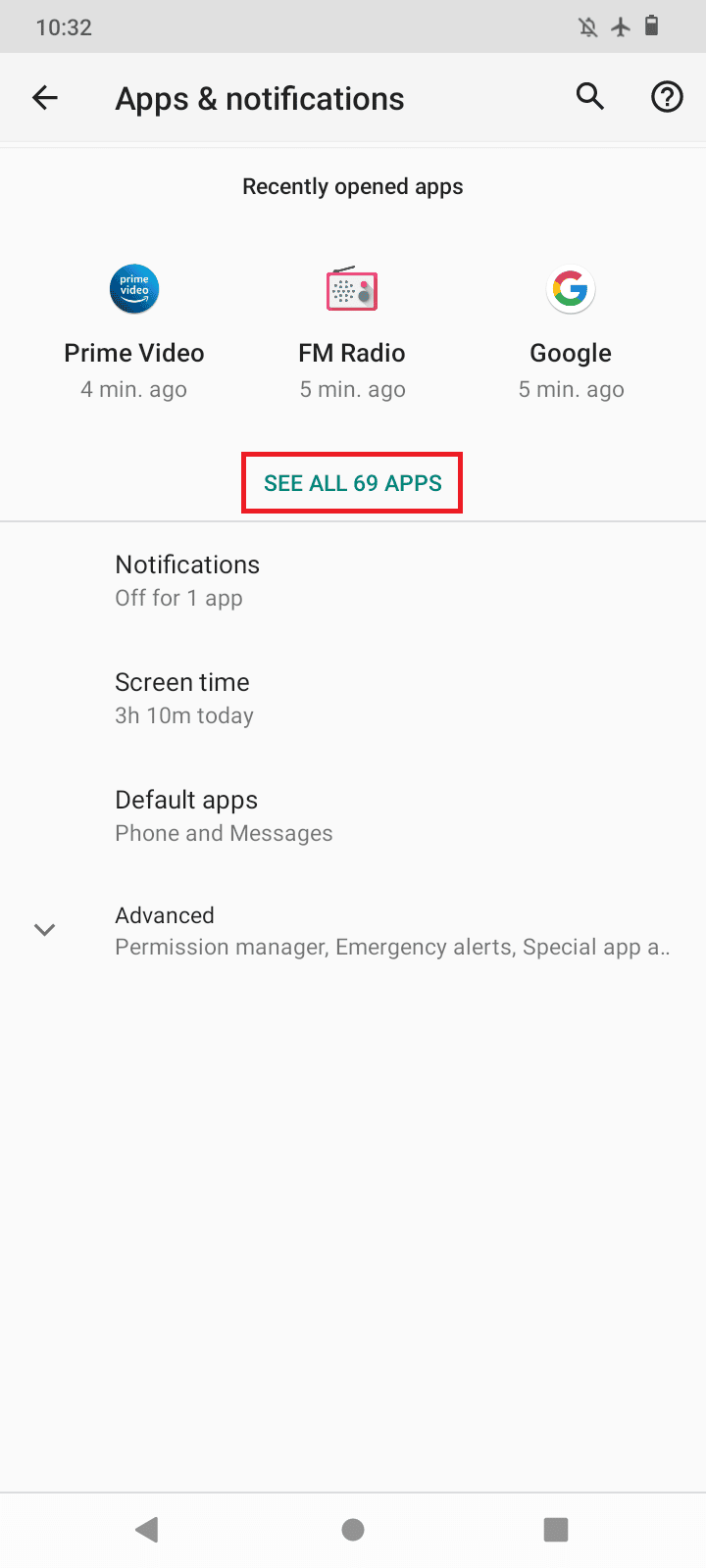
4. Şimdi, ihtiyacınız olmayan bir uygulamaya dokunun.
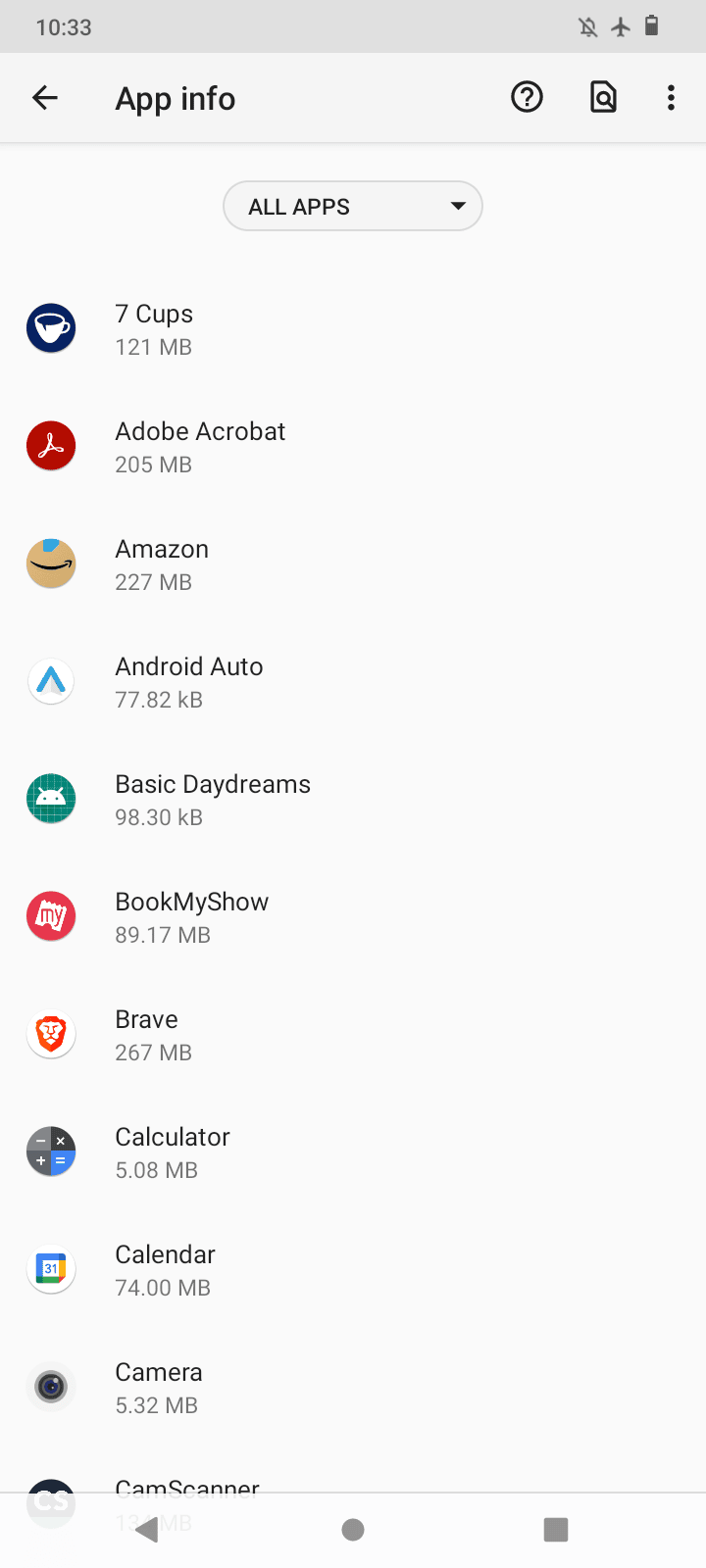
5. Son olarak, Kaldır'a dokunun ve kaldırmayı onaylamak için Tamam'a dokunun.

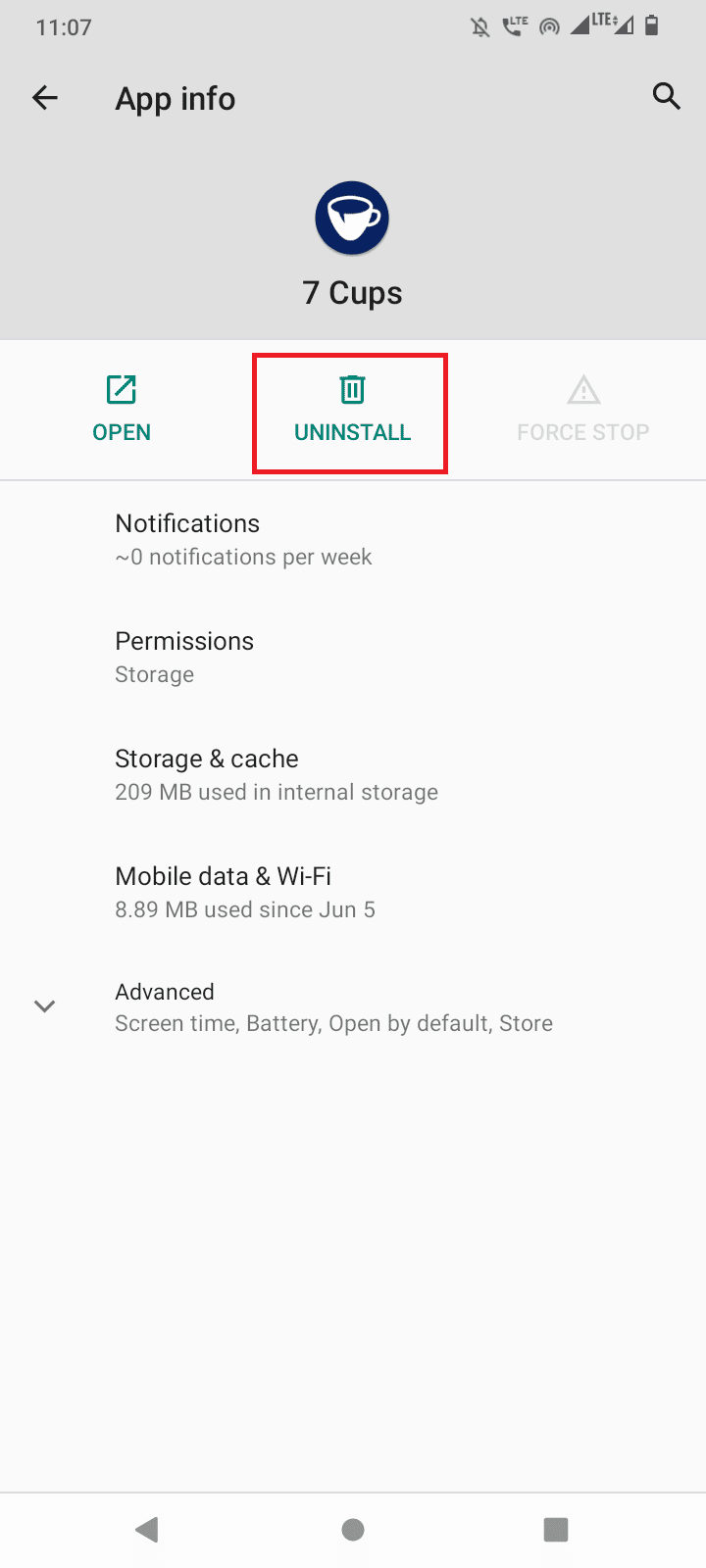
Yöntem 7: Mesaj Alma Özelliğini Devre Dışı Bırak
Kararsız bir internet bağlantısı nedeniyle Uygulamalarım Neden İndirilmiyor hatasıyla karşılaşırsanız. Bu süre içinde gönderilen herhangi bir mesaj takılabilir ve varsayılan mesajlar uygulaması, bu mesaj tamamen alınana kadar indirmeyi durdurur. İnternet kalitesinde bir değişiklik olduğunda mesajın mesajı otomatik olarak almaması için mesajlar uygulamasında alımı devre dışı bırakabilirsiniz.
1. Varsayılan Android Mesajı uygulamasına dokunun.
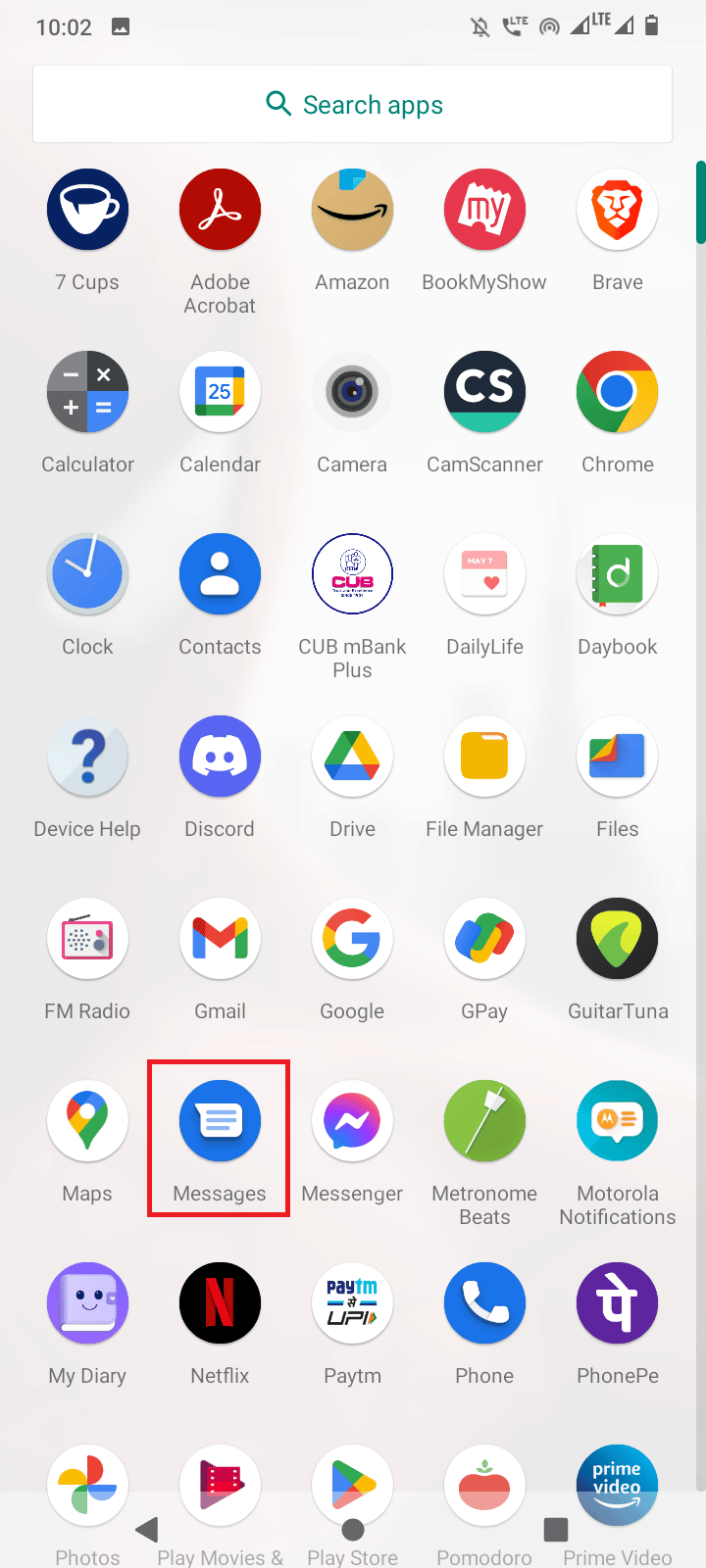
2. Daha fazlasını (üç nokta) tıklayın.
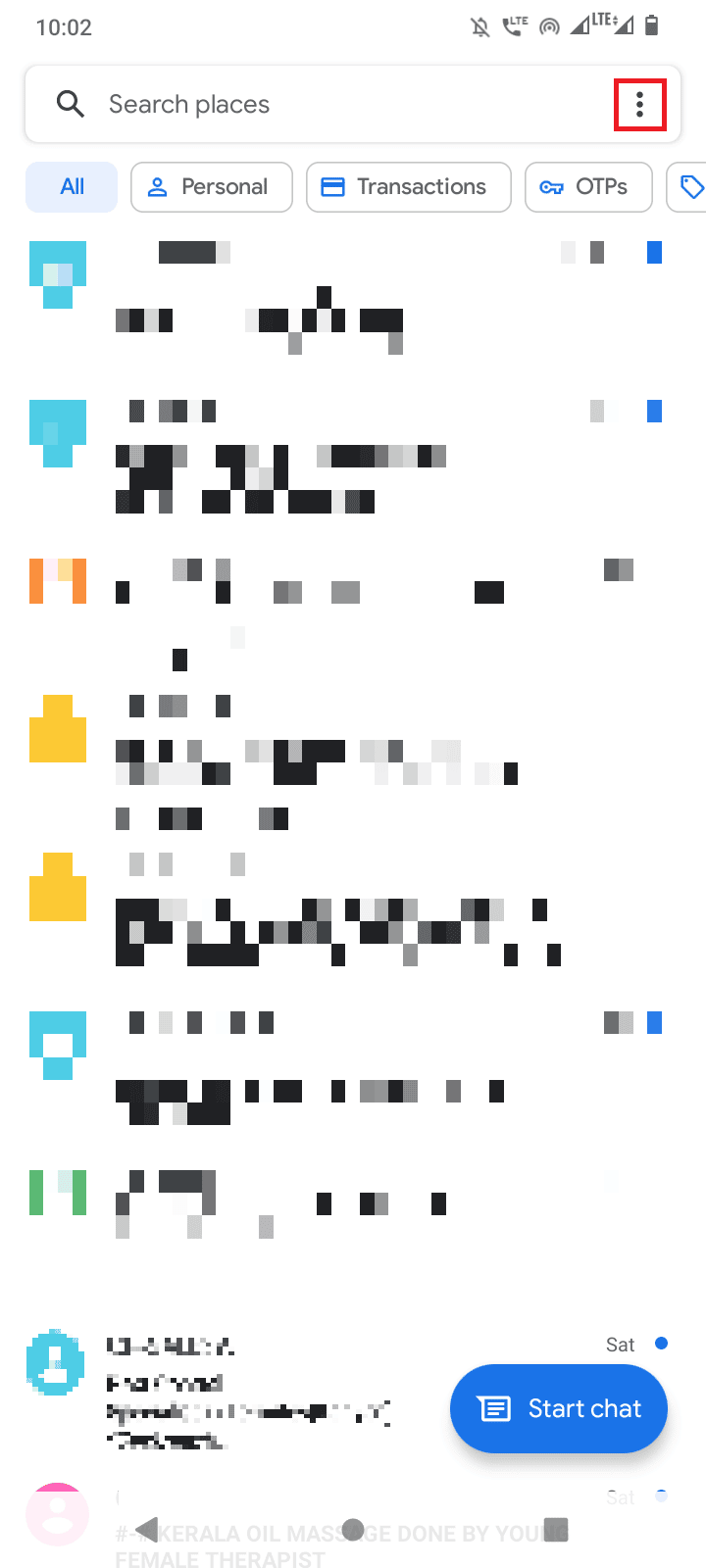
3. Bu, bir alt menü açacak, Ayarlar üzerine dokunun.
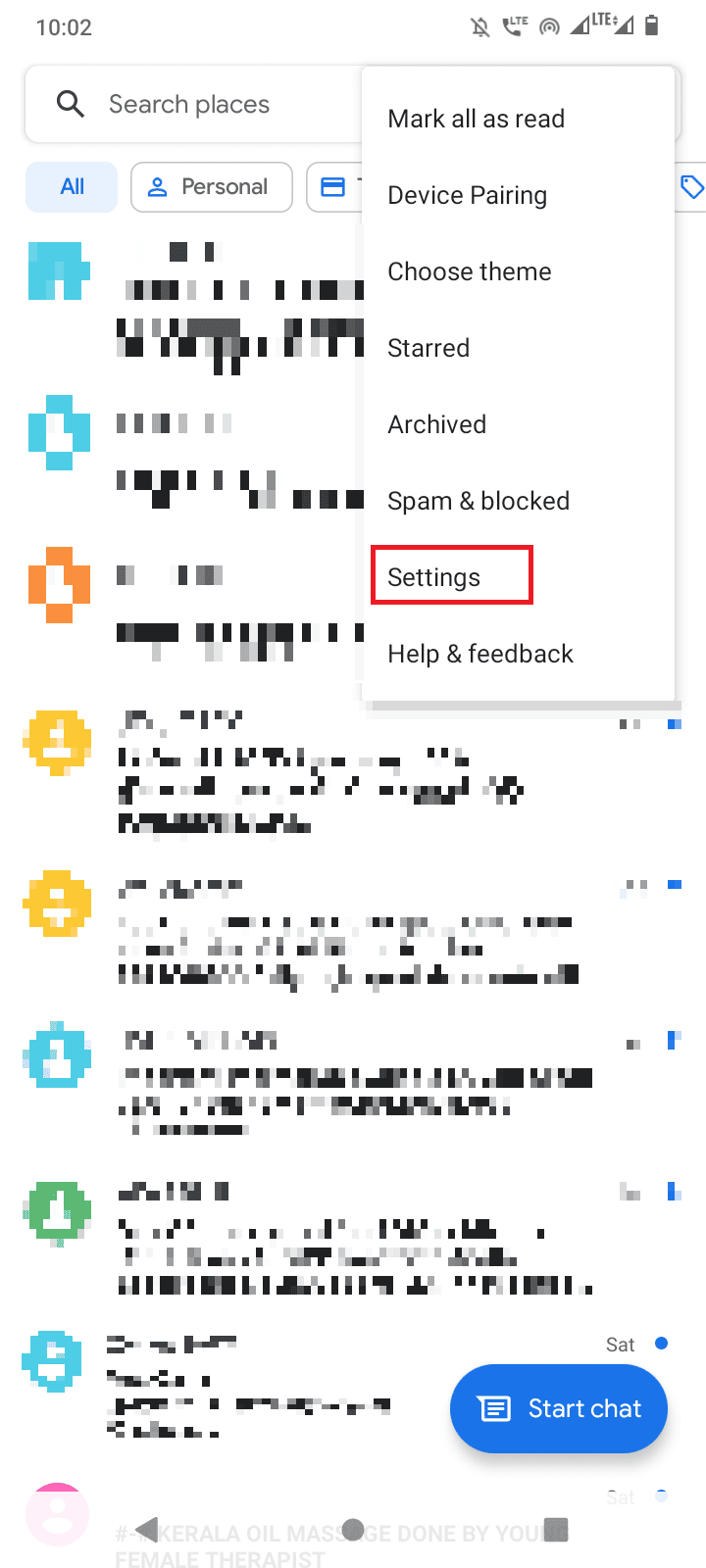
4. Ayarlar menüsünde aşağı kaydırın ve bir SIM karta dokunun.
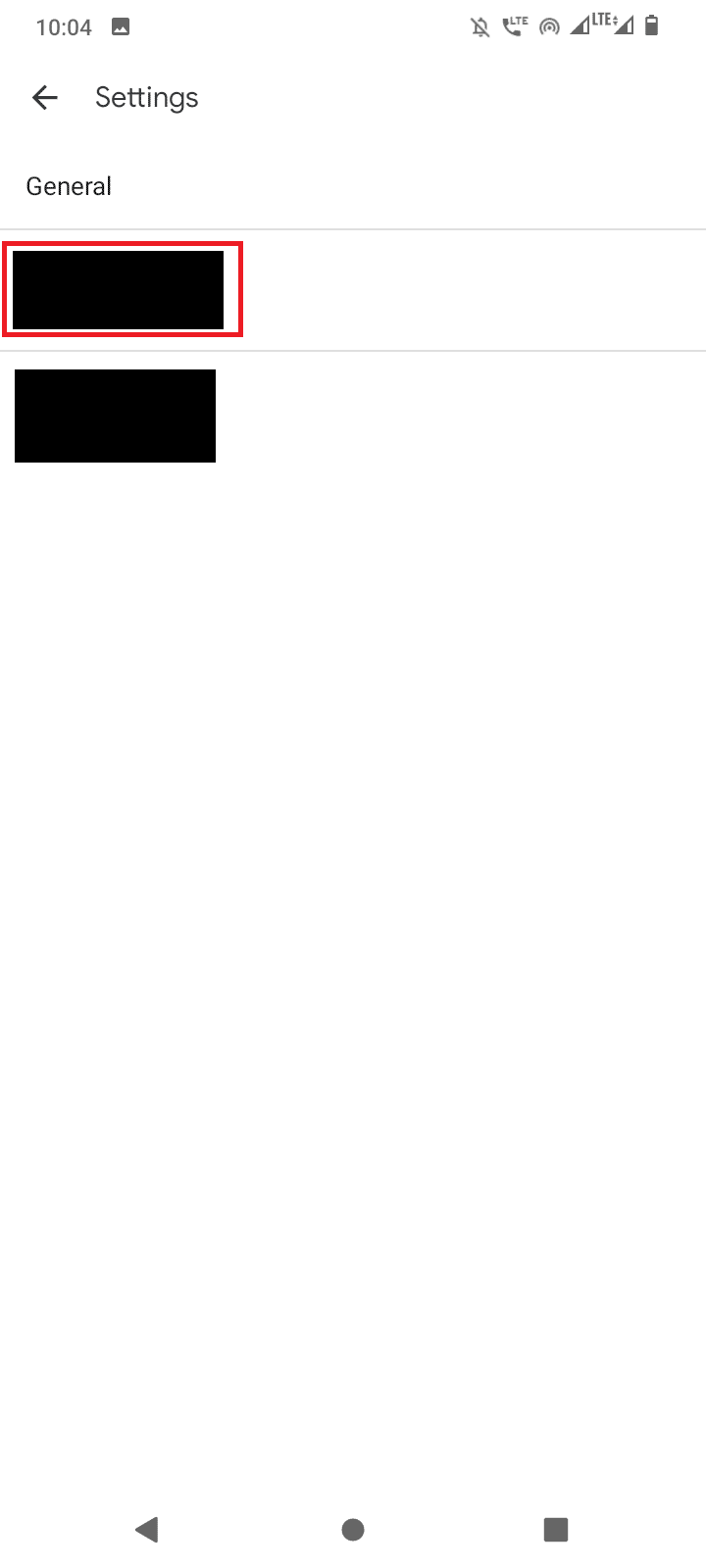
5. Menünün içinde, MMS'i Otomatik İndirme geçişini devre dışı bırakın.
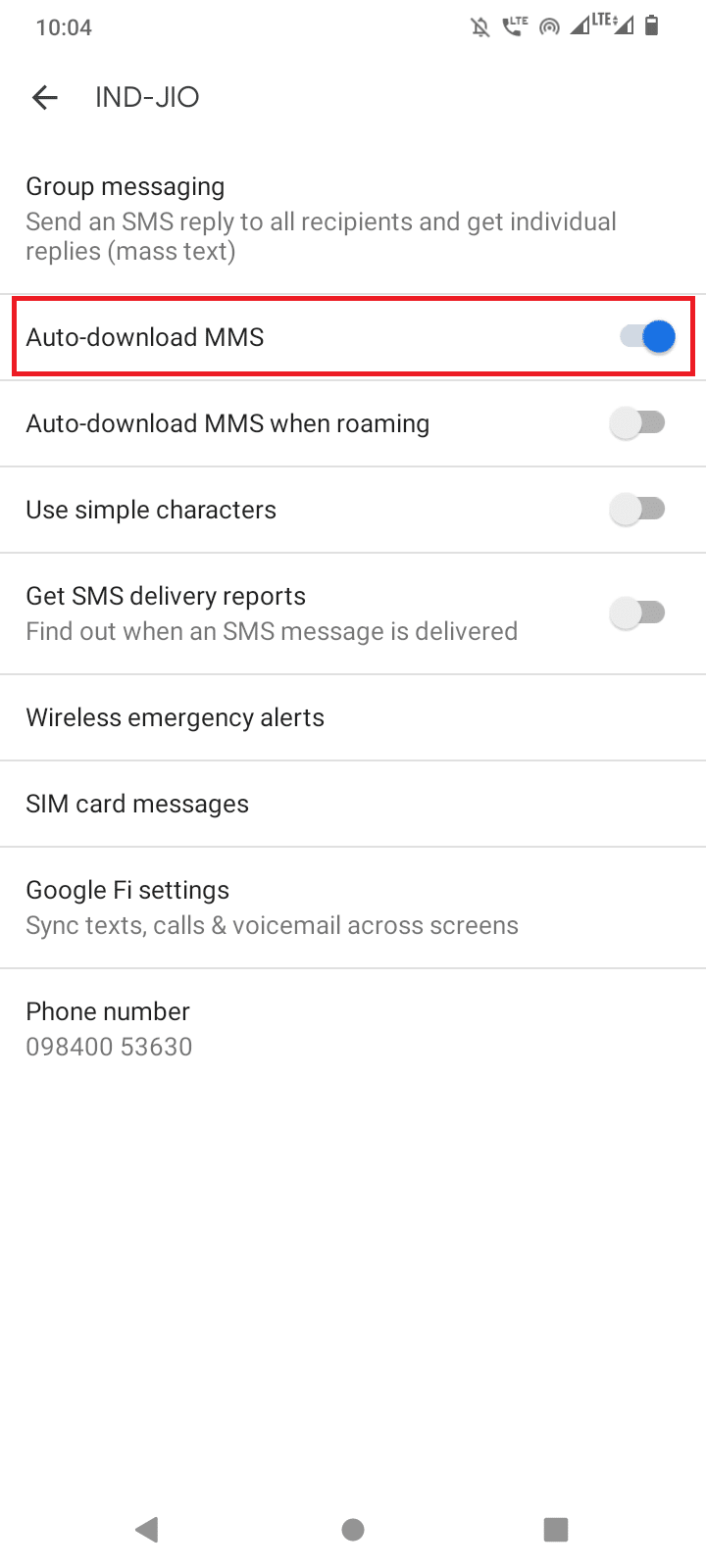
6. Diğer SIM için de aynısını tekrarlayın.
Yöntem 8: İndirme Yöneticisini Etkinleştir
Download Manager, dosyaları indirmek için gerekli bir uygulamadır. Bu hizmet devre dışı bırakılırsa, şu anda Android'de indirilemiyor hatası oluşabilir. İndirme yöneticisinin etkin olup olmadığını ve çalışıp çalışmadığını görmek için indirme yöneticisinin devre dışı bırakılmadığından emin olmak için aşağıdaki adımları izleyin.
1. Uygulamalar ve bildirimler ayarına gidin.
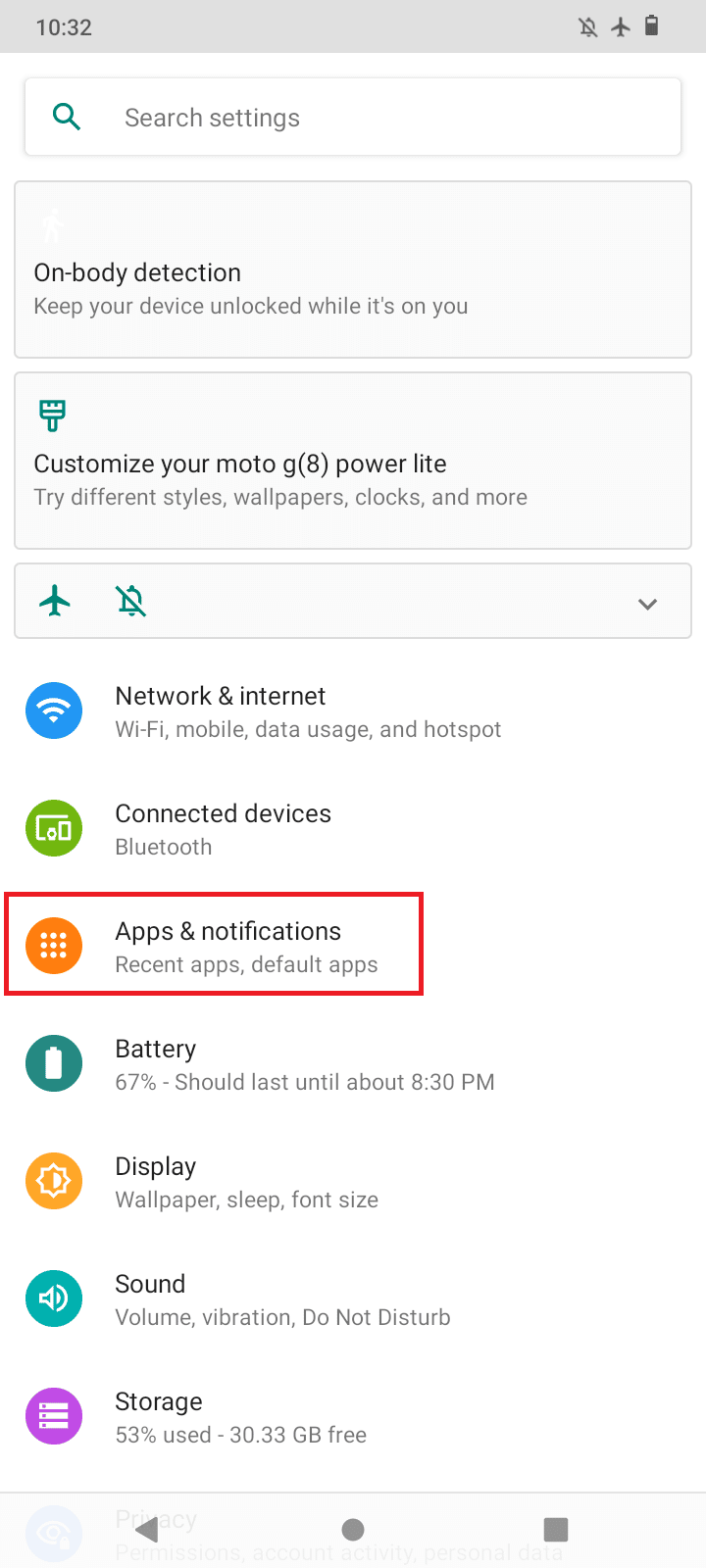
2. TÜM UYGULAMALARI GÖR seçeneğine dokunun.
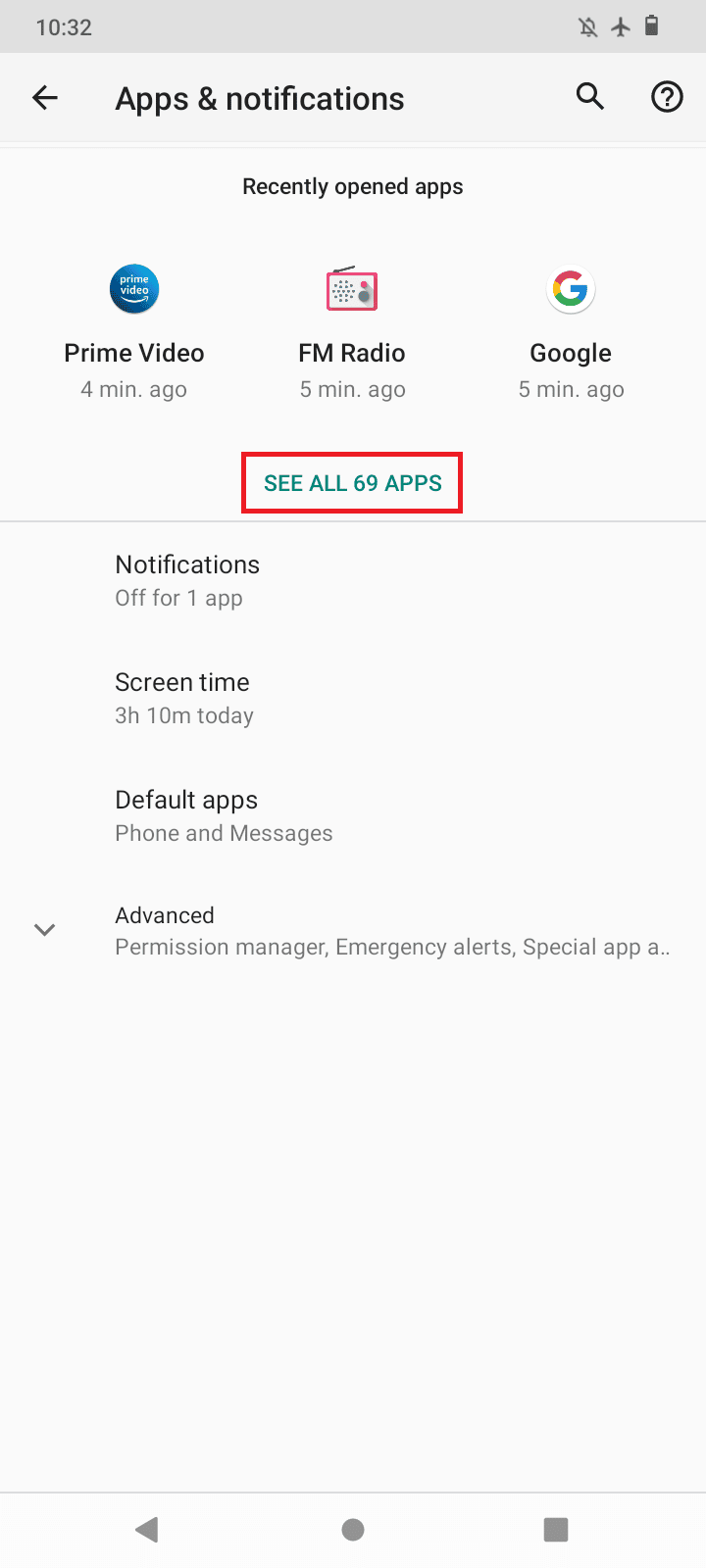
3. Daha fazla (üç nokta) üzerine dokunun.
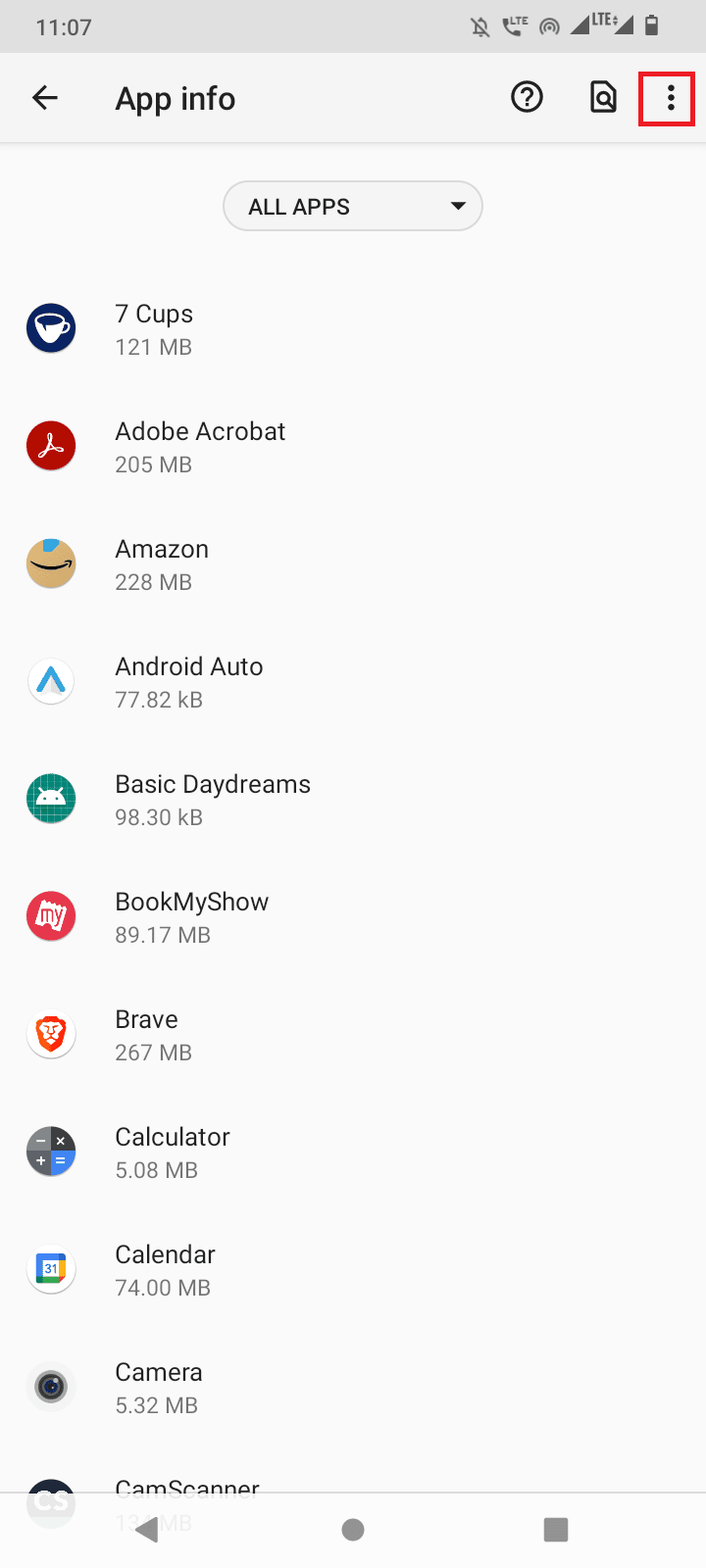
4. Ardından, Sistemi göster üzerine dokunun.
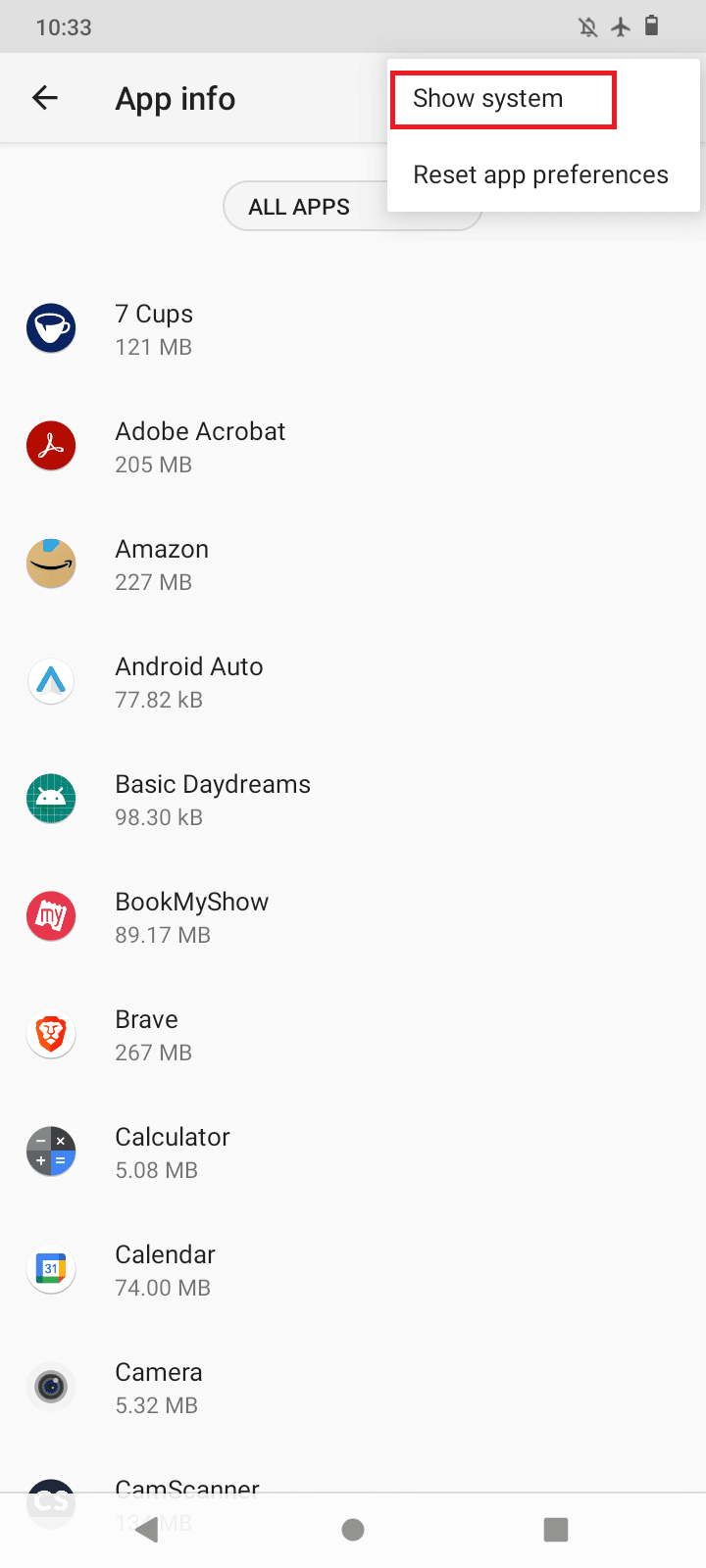
5. Şimdi İndirme Yöneticisini arayın ve üzerine dokunun, indirme yöneticisinin etkin ve çalışır durumda olduğundan emin olun.
Not : İndirme yöneticisi çalışıyorsa bir devre dışı bırakma düğmesi görüntülenecektir, bu durumda herhangi bir işlem yapılması gerekmez. Ancak indirme yöneticisi çalışmıyorsa etkinleştir düğmesi görünür olacaktır, hizmeti etkinleştirmek için etkinleştir'e dokunun.
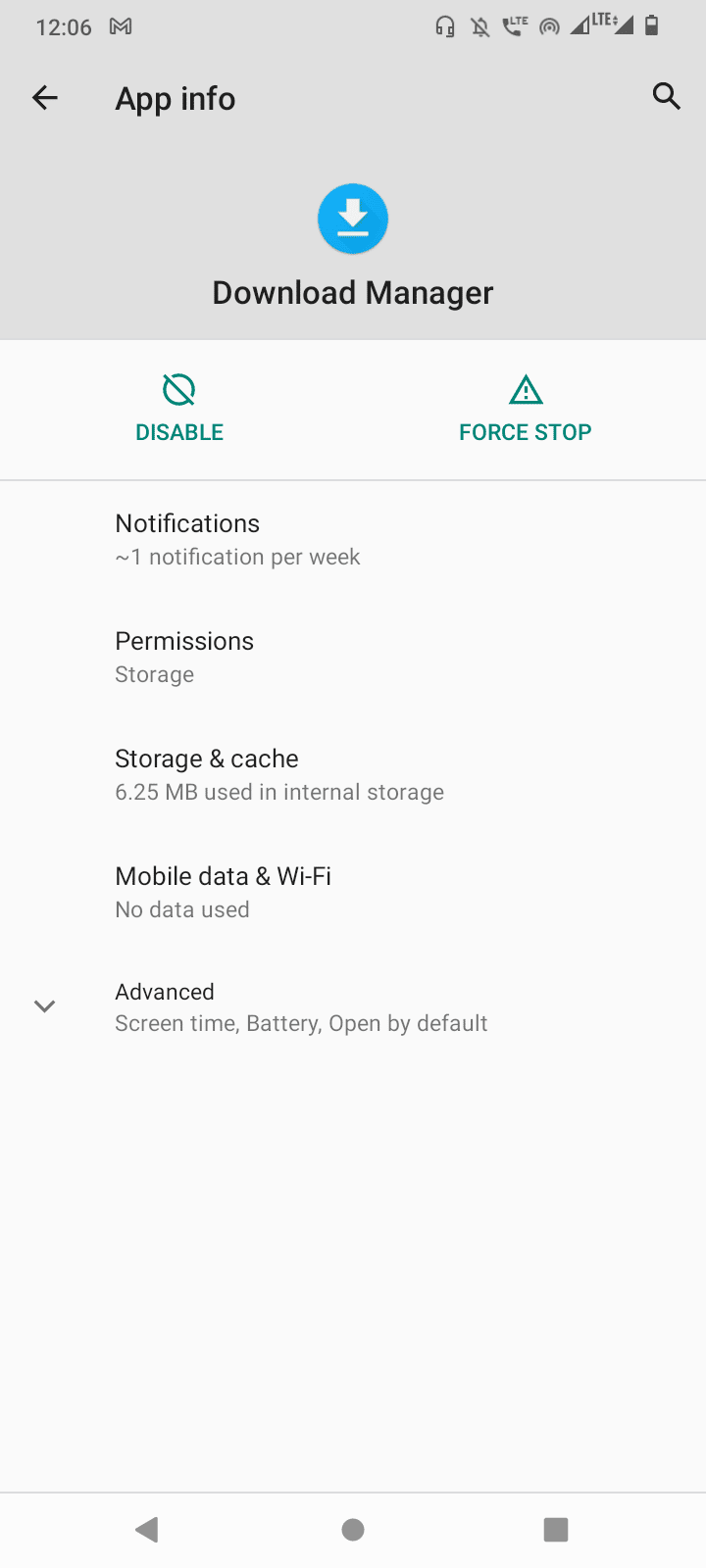
Yöntem 9: Uygulama Önbelleği Verilerini Temizle
İndirme yöneticisinin uygulama verileri bozuksa, bu sorun ortaya çıkabilir. Sorunu çözüp çözmediğini görmek için uygulama verilerini ve indirme yöneticisinin önbelleğini temizlemeyi deneyebilirsiniz.
1. Uygulamalar ve bildirimler ayarına gidin.
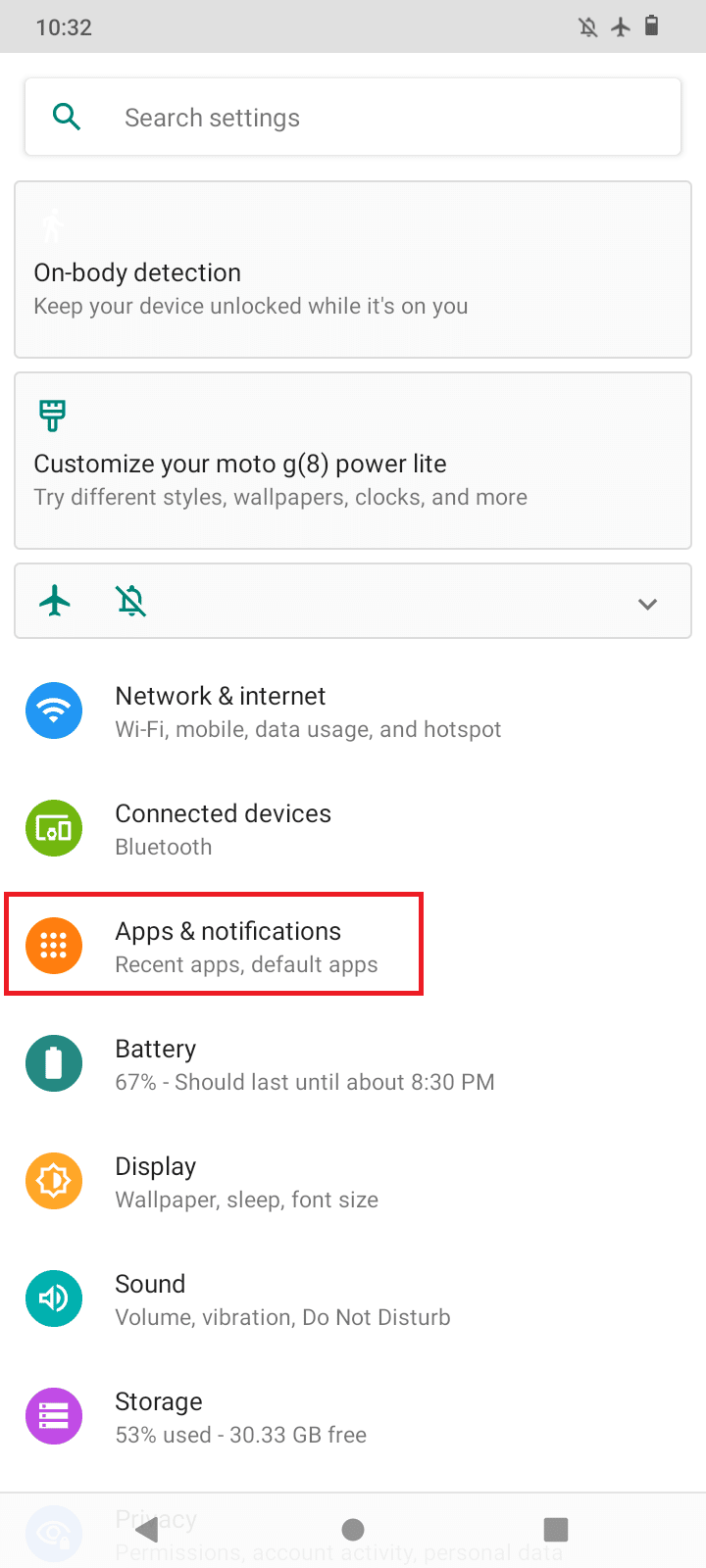
2. Şimdi, TÜM UYGULAMALARI GÖR üzerine dokunun, bu, yüklü tüm uygulamaları listeleyecektir.
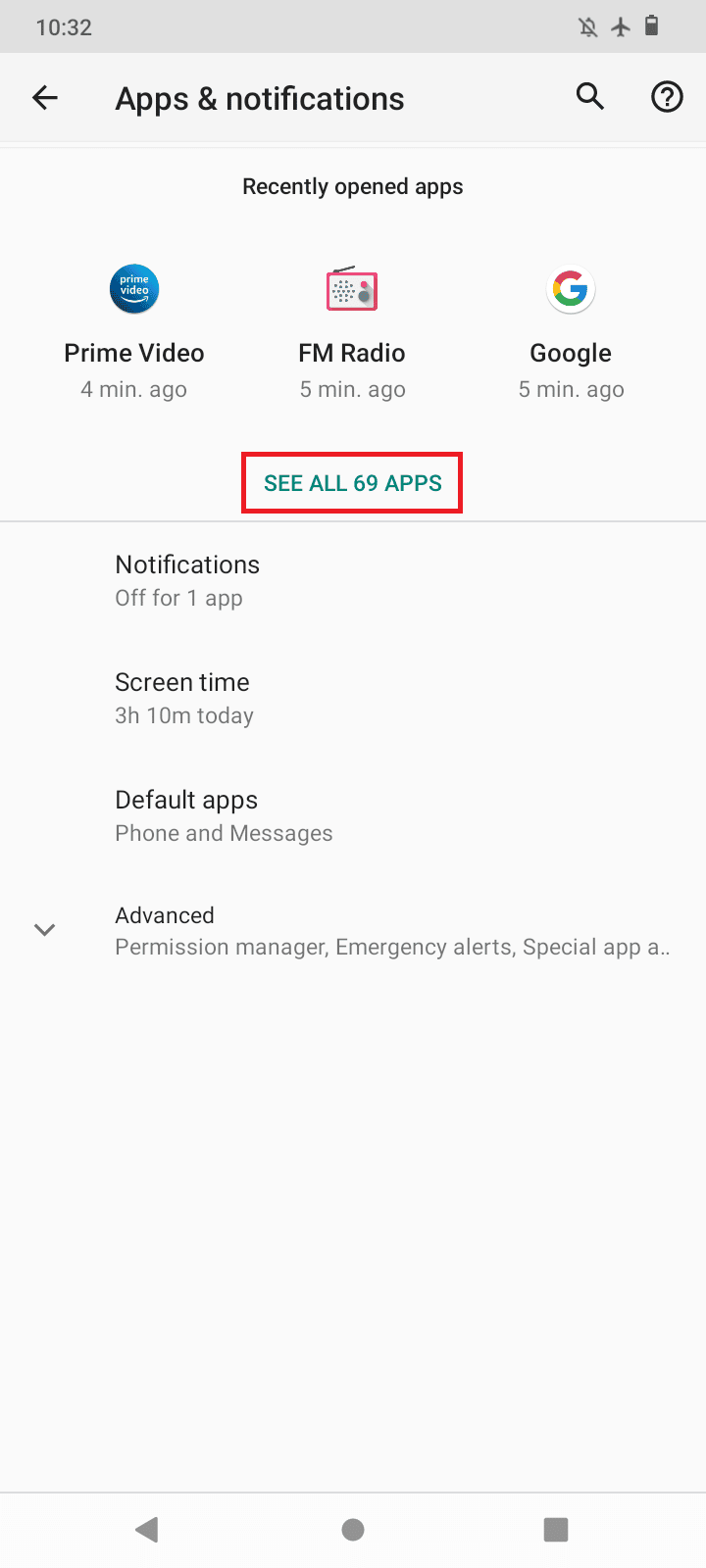
3. Sağ üst taraftaki daha fazla (üç nokta) öğesine dokunun.
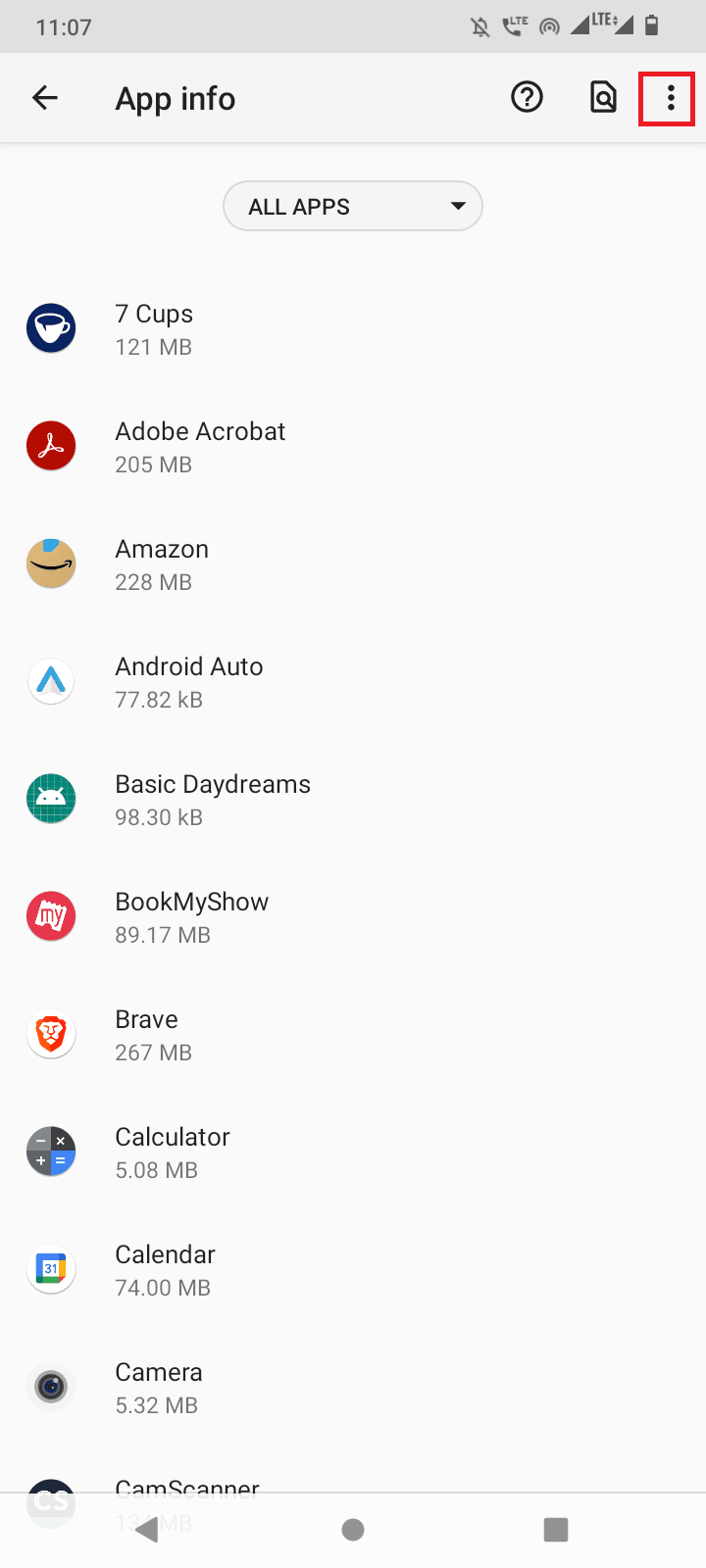
4. Şimdi, Sistemi göster üzerine dokunun, bu tüm sistem uygulamalarını görünür hale getirecektir.
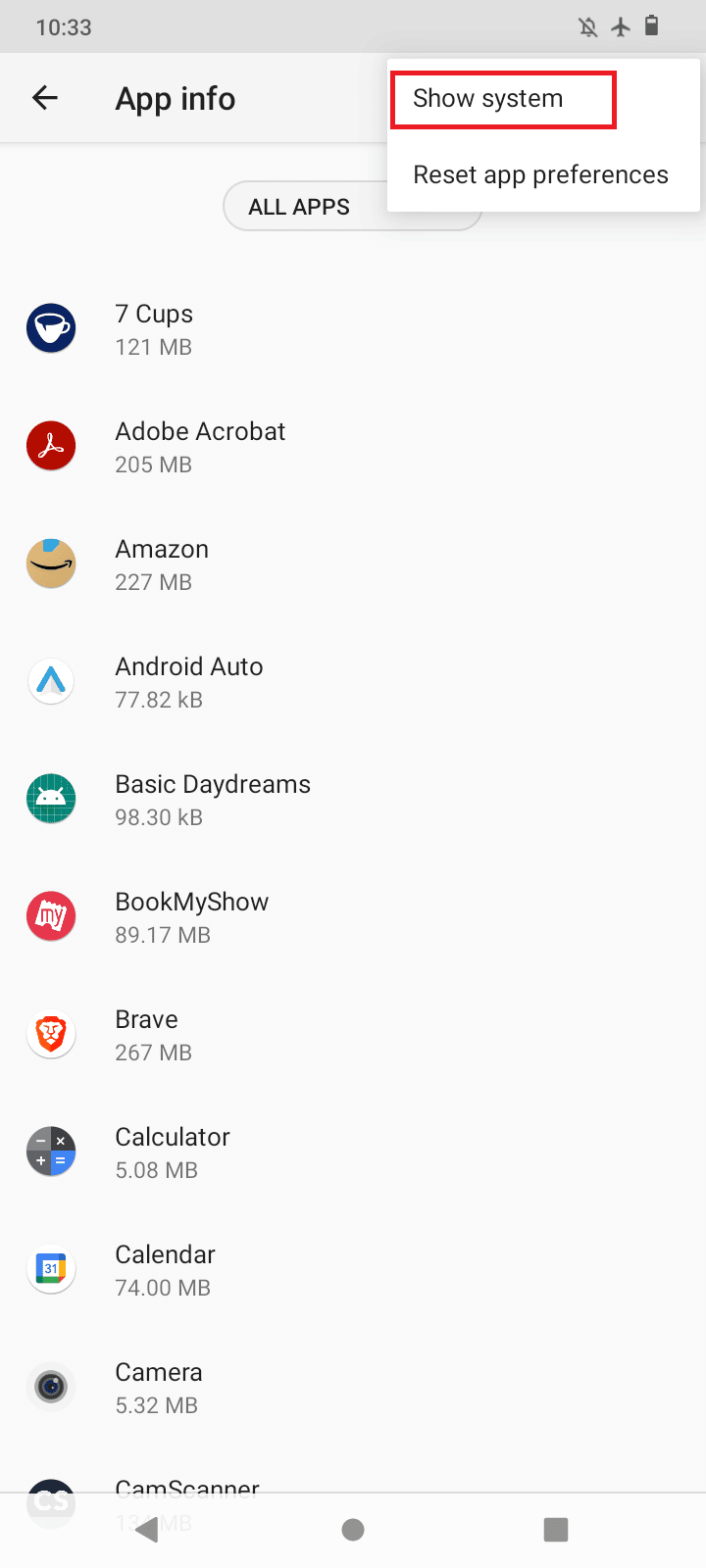
5. İndirme yöneticisini arayın ve üzerine dokunun.
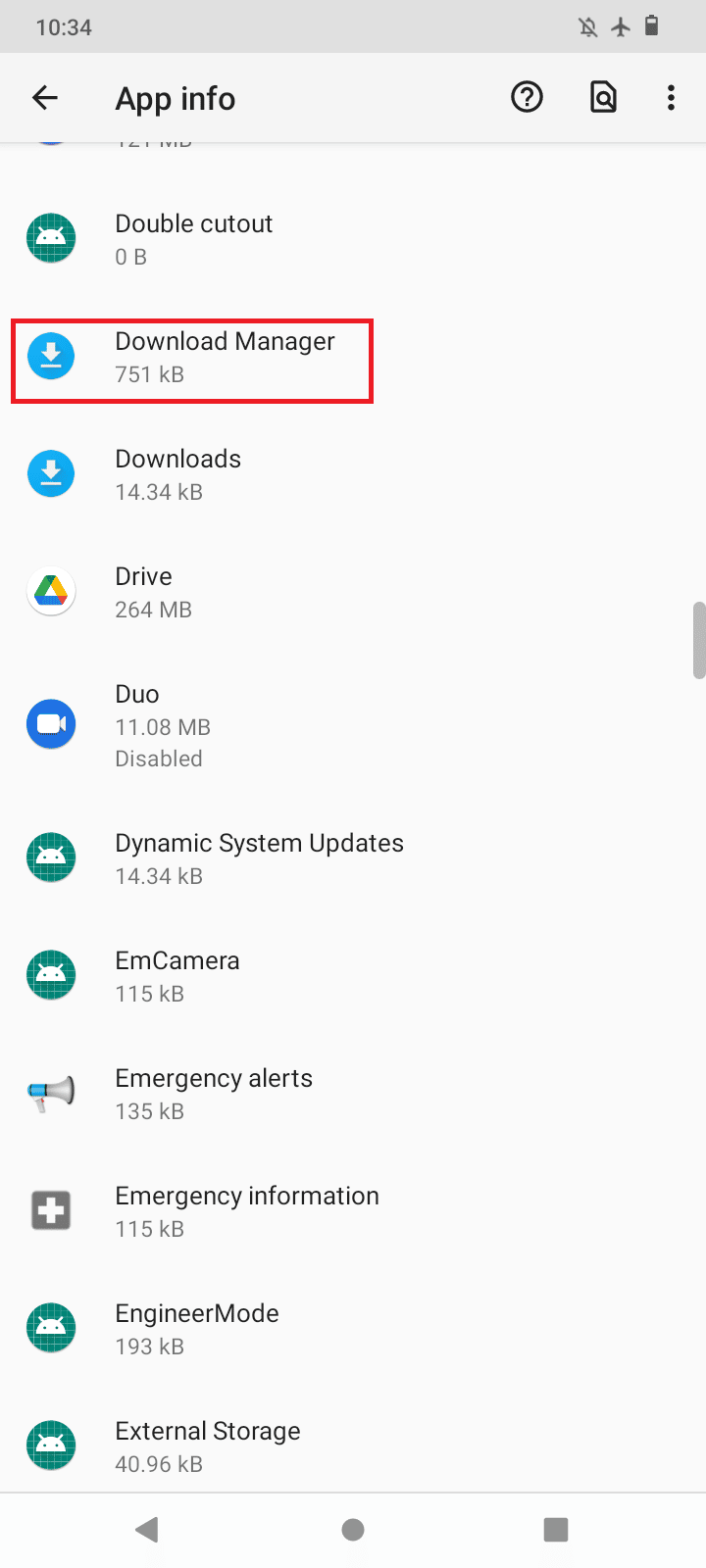
6. Depolama ve önbellek seçeneğine gidin.
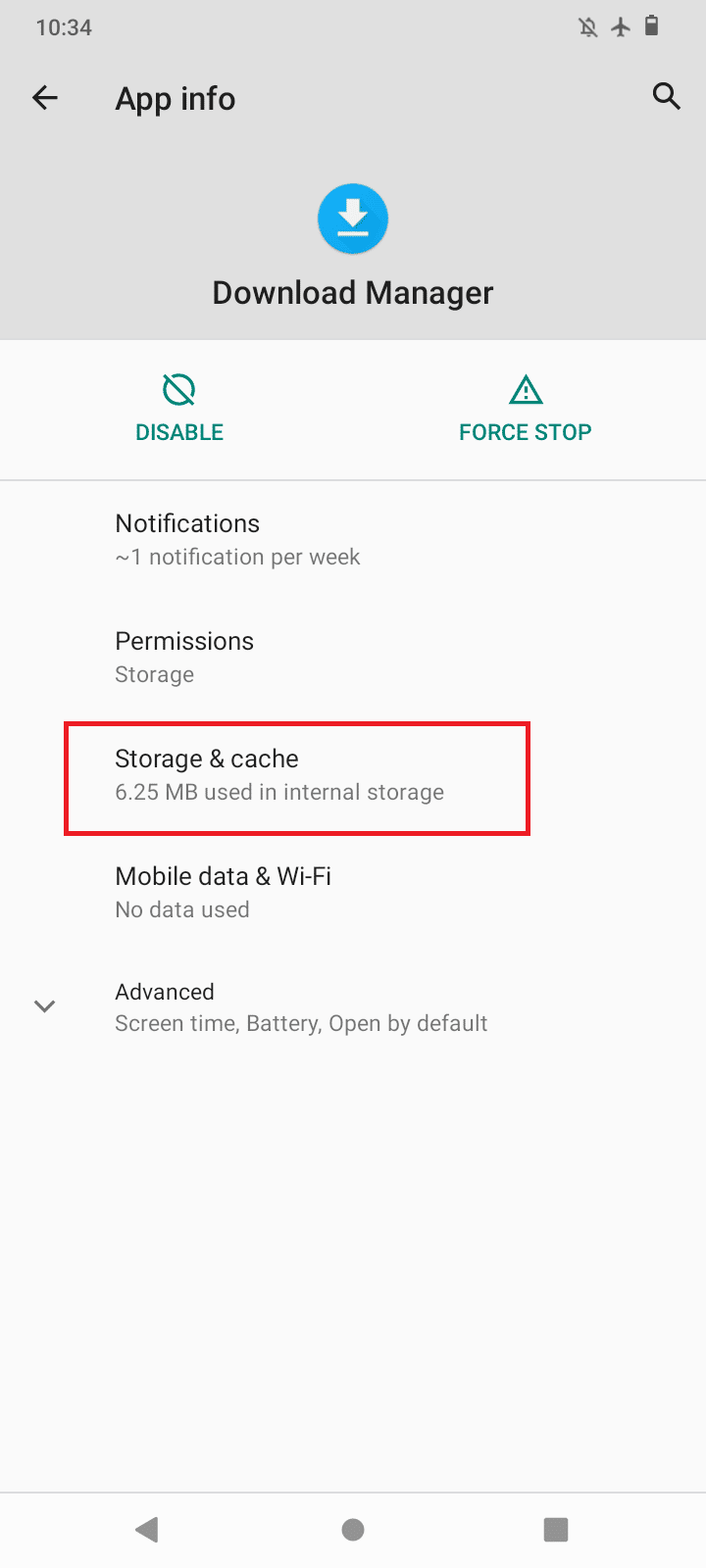
7. Önbelleği temizlemek için Önbelleği temizle üzerine dokunun ve ardından Verileri temizle üzerine dokunun.
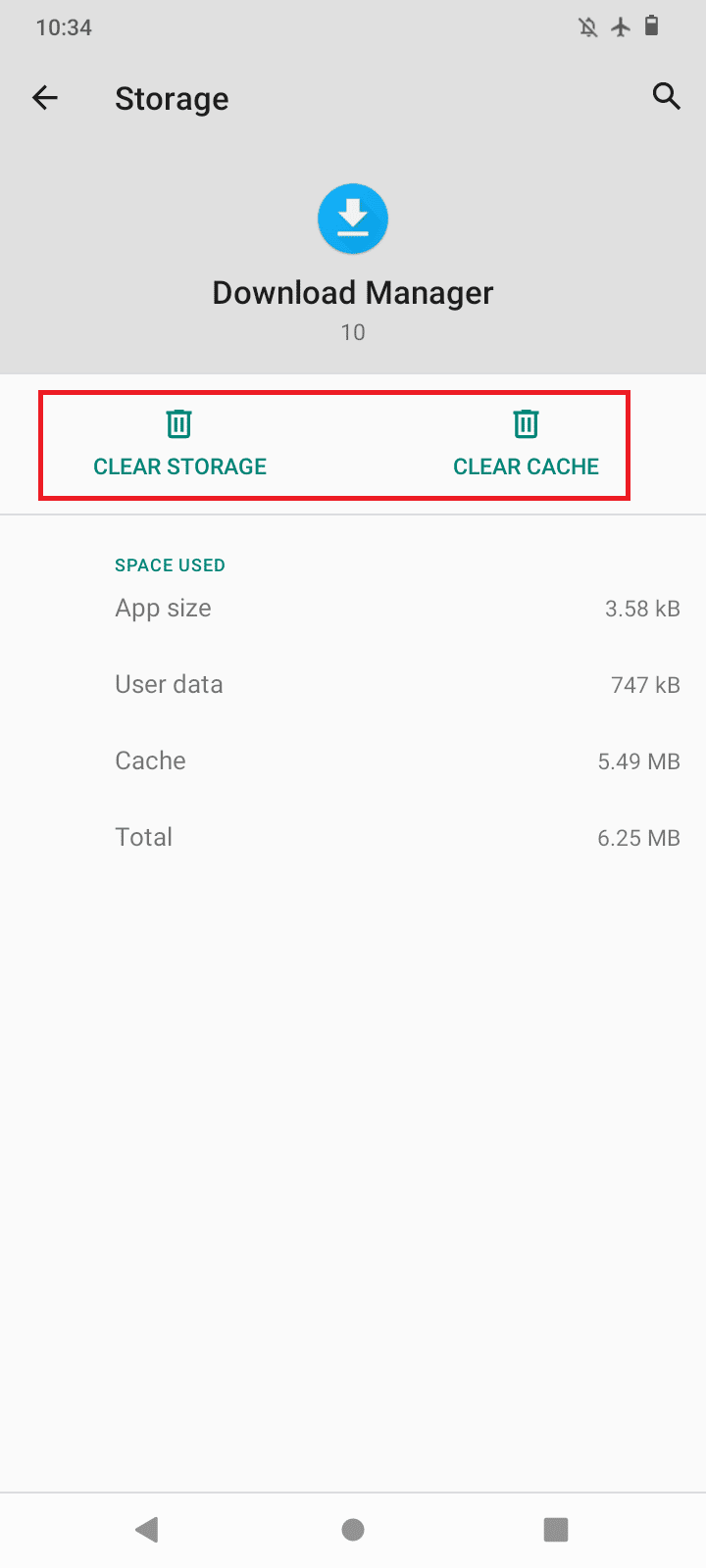
8. Son olarak, geri dönün ve Zorla Durdur'a dokunun.
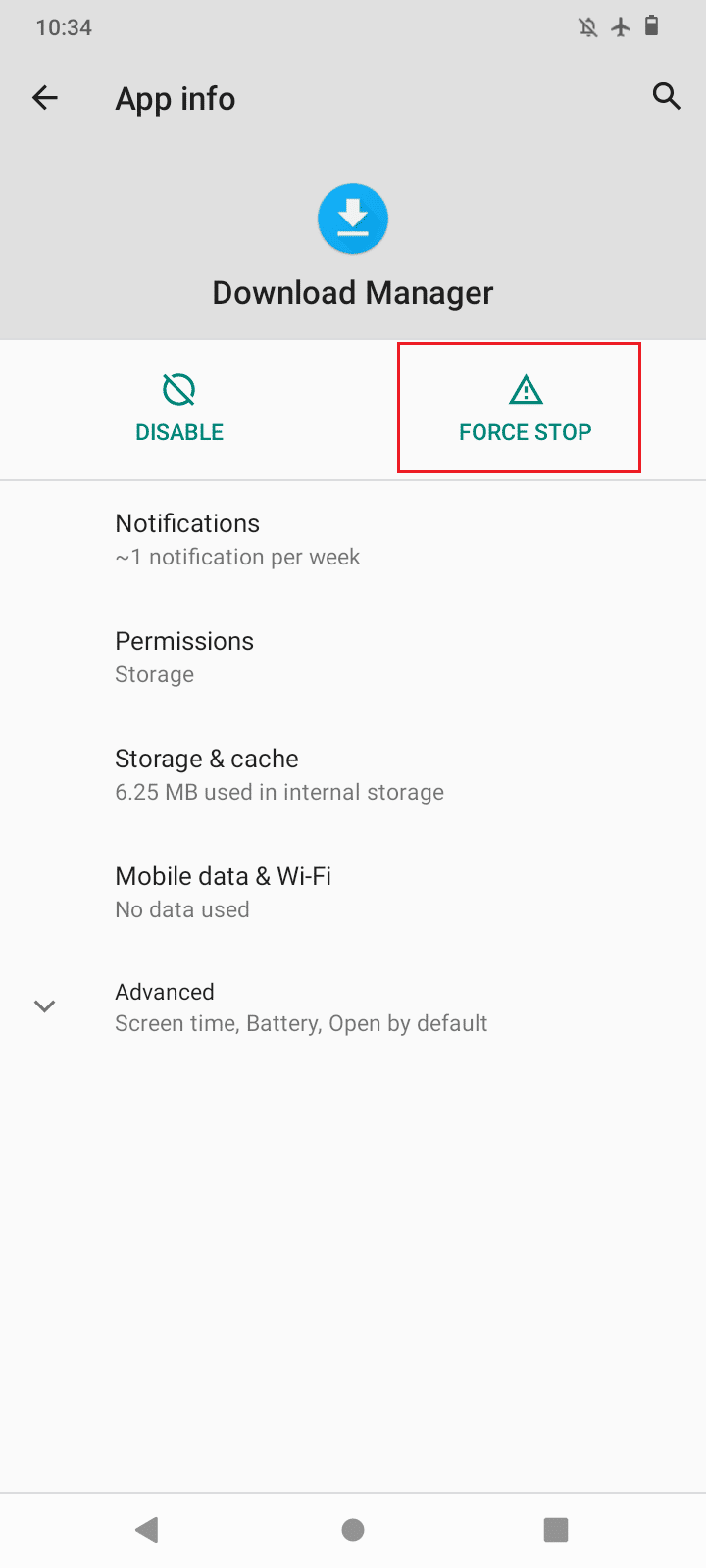
9. Uygulama sayfasında bulunan Google Playstore , Google Chrome , Google PlayStore ve Google Play Hizmetleri için yukarıdaki adımları izleyin.
Yöntem 10: Veri Eşitleme Ayarlarını Yenile
Veri senkronizasyonu, indirme sırasında verilerinizi izleyen bir özelliktir. Bazen veri senkronizasyonu bozulabilir ve bu, indirmelerde sorunlara neden olabilir, bu nedenle veri senkronizasyonunun yenilenmesi önerilir. Veri senkronizasyonunu yenilemek için aşağıdaki adımları izleyin.
1. Android cihaz Ayarları'nı açın.
2. Şimdi aşağı kaydırın ve Hesaplar'a dokunun.
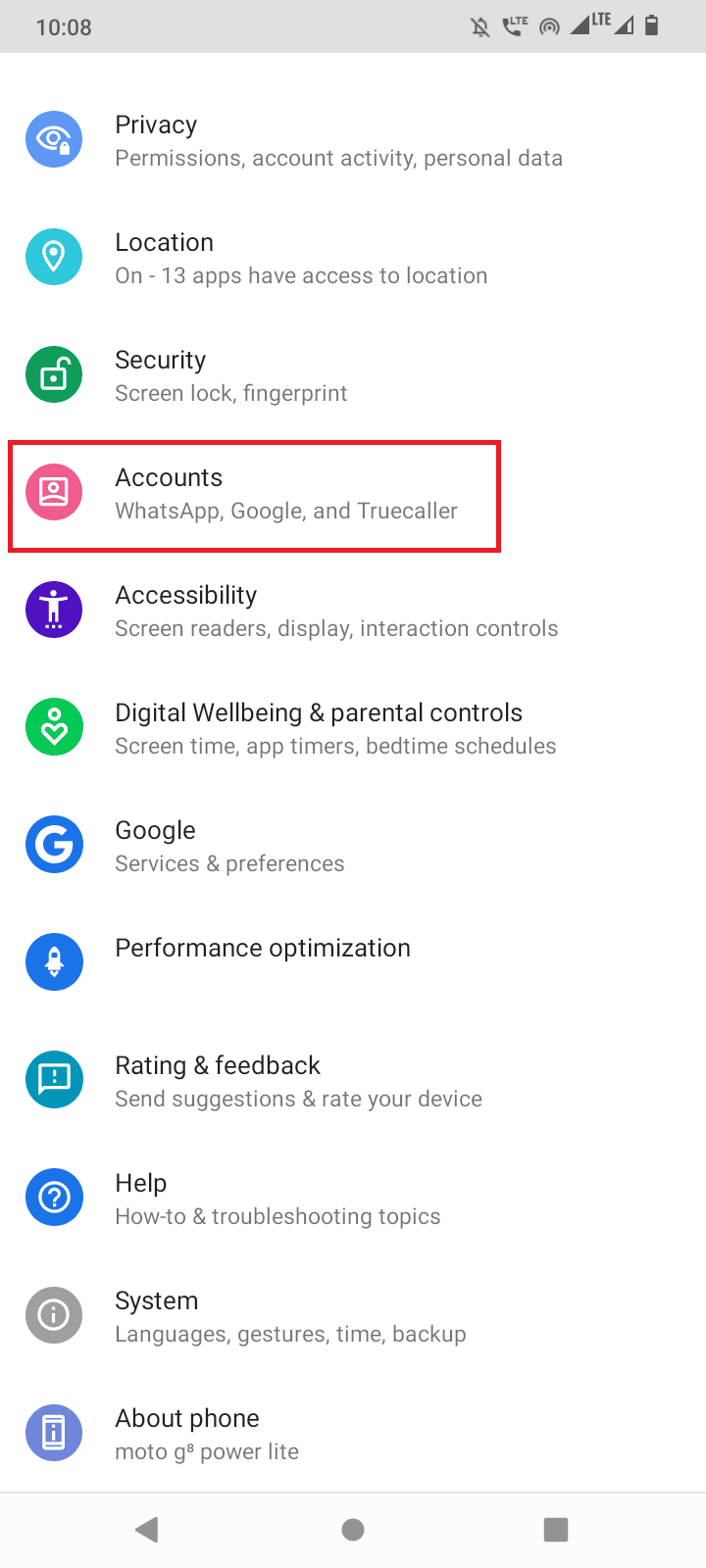
3. Şimdi, şu anda kullanılan hesabınıza dokunun.
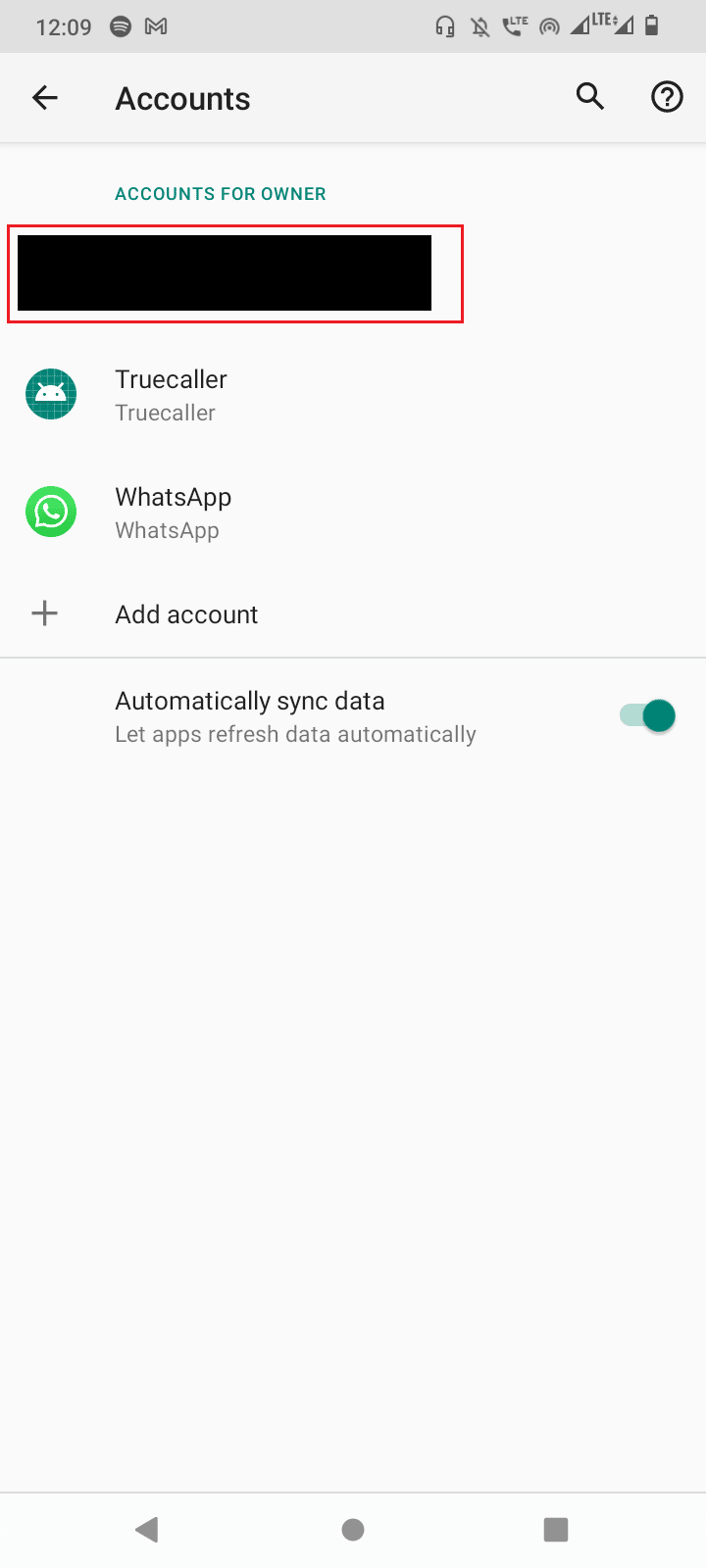
4. Hesap senkronizasyonu üzerine dokunun.
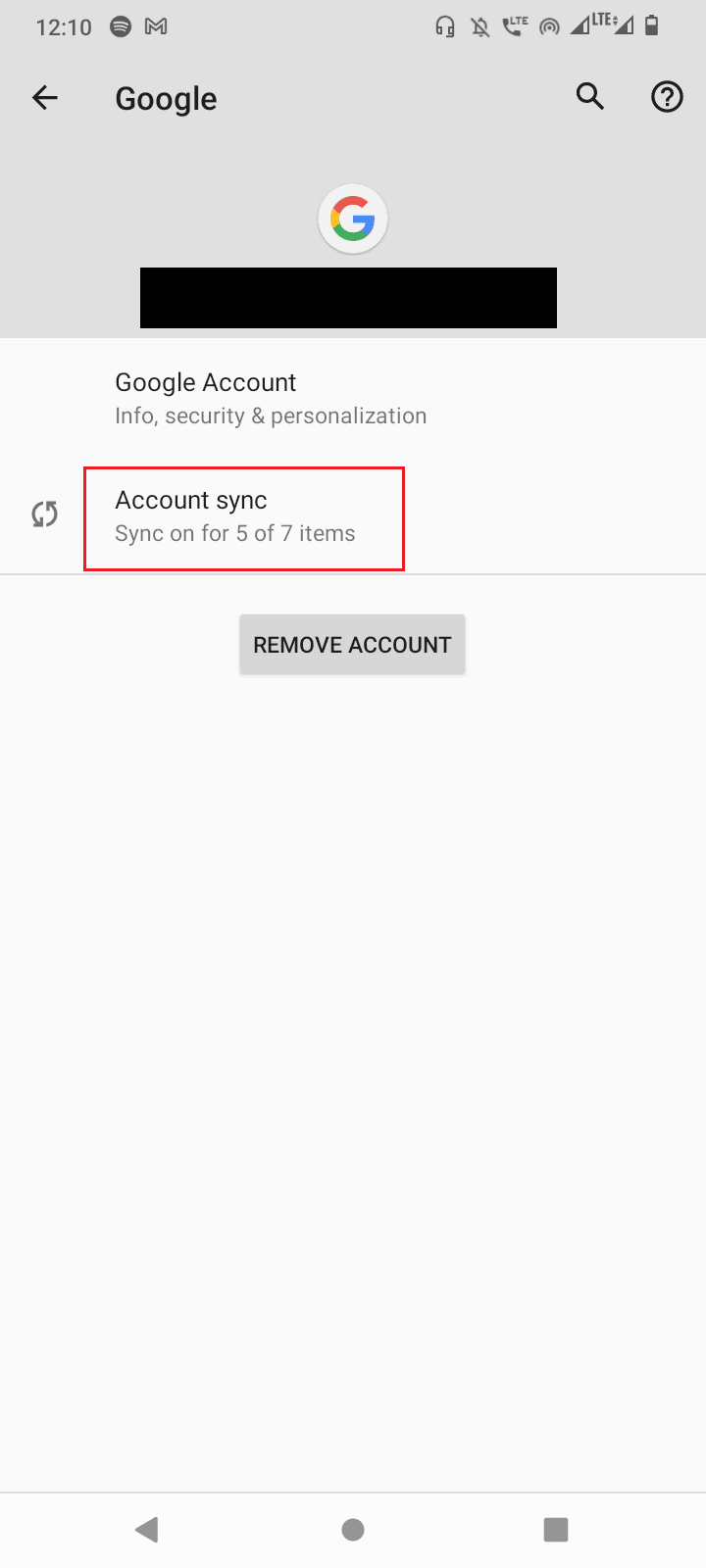
5. Şimdi, daha fazla (üç nokta) üzerine dokunun.
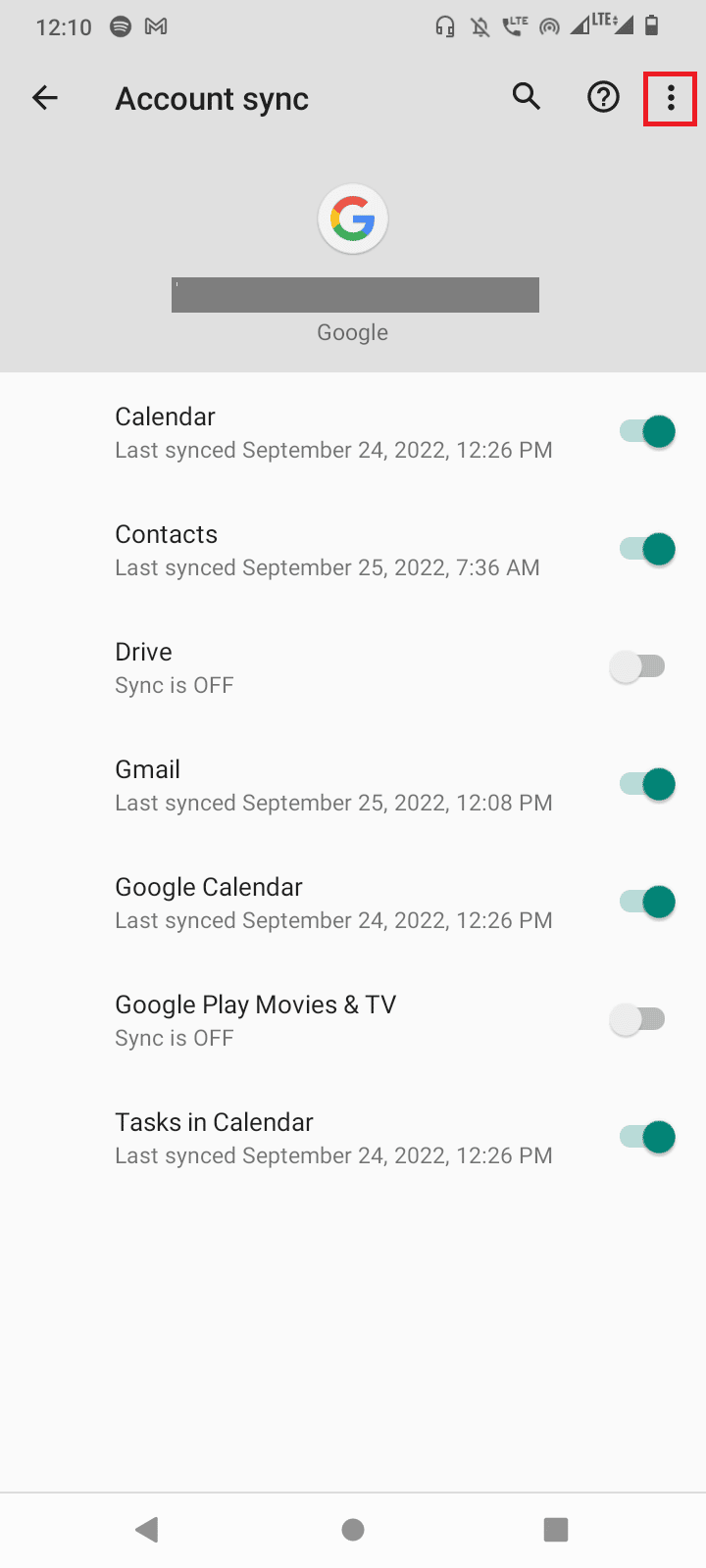
6. Şimdi senkronize et üzerine dokunun.
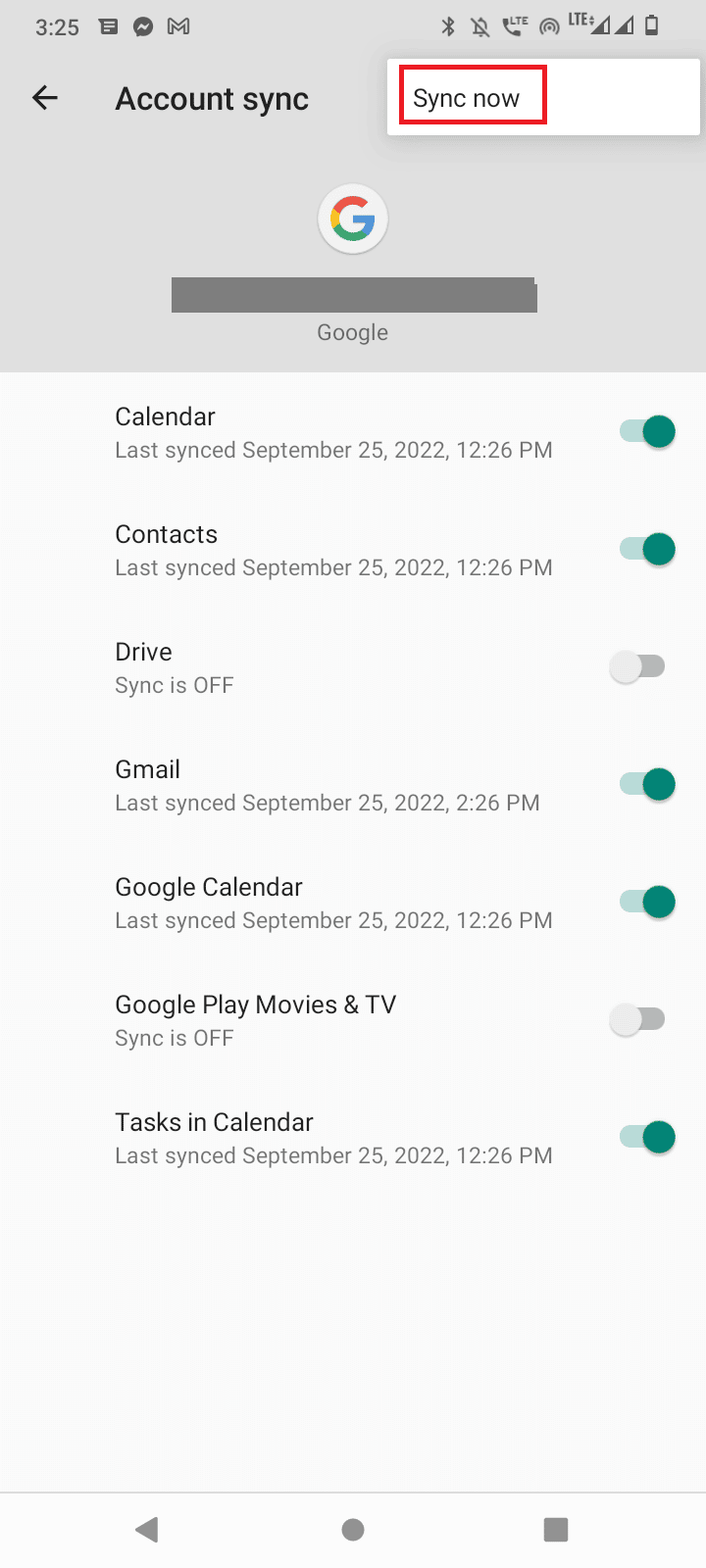
Yöntem 11: Bellenimi Güncelle
Android sisteminin düzgün çalışması için sık sık güncellenmesi gerekir. Herhangi bir güncelleme yüklenmemişse, şu anda indirilemeyen bir android hatasına neden olabilir. Android güncellemelerinizi geciktirdiyseniz, güncellemeyi indirmeniz gerekir.
Not : Belirli bir zaman alabileceğinden, telefonunuzu güncellemeden önce daima yeterli piliniz olduğundan emin olun.
1. Sistem ayarına gidin.
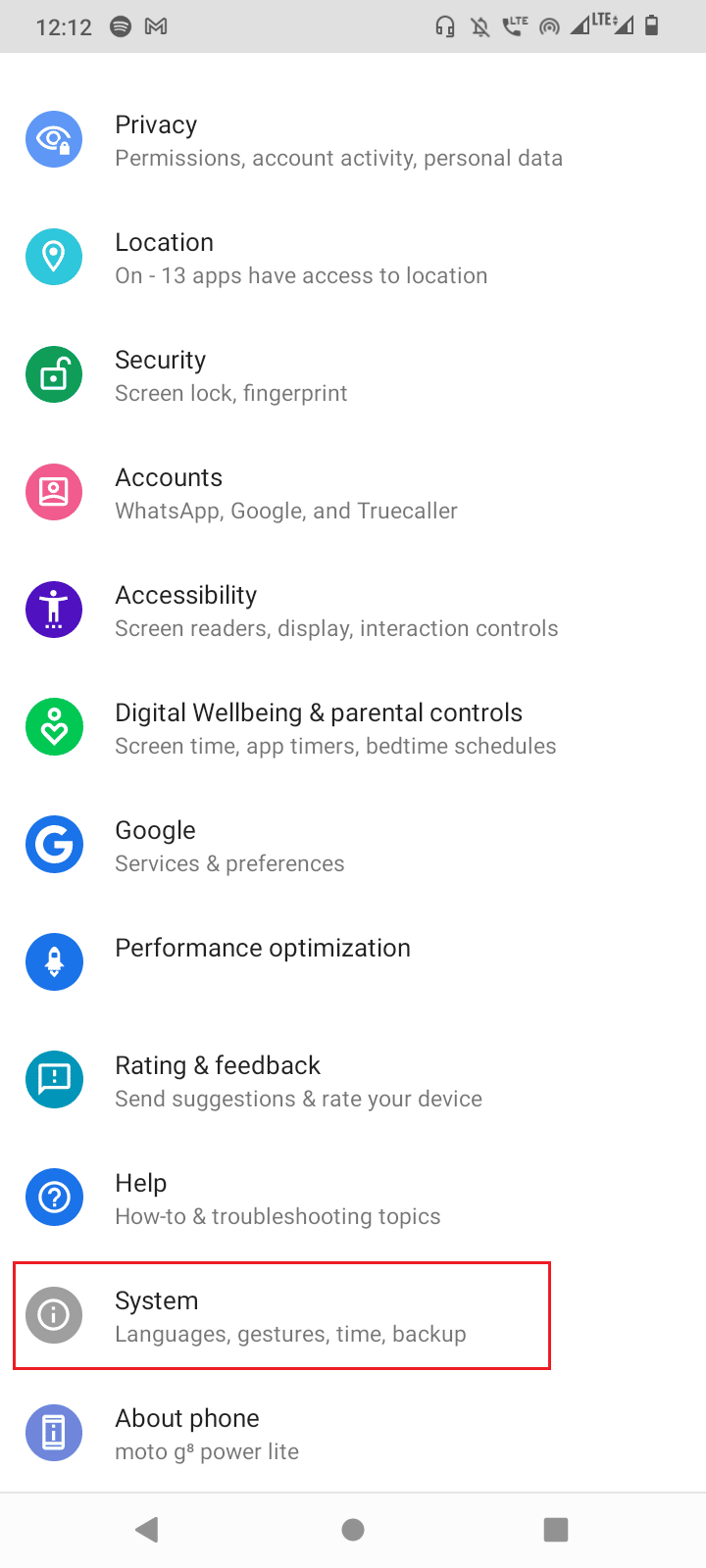
2. Şimdi, Sistem güncellemesine dokunun ve cihazınızı güncelleyin.
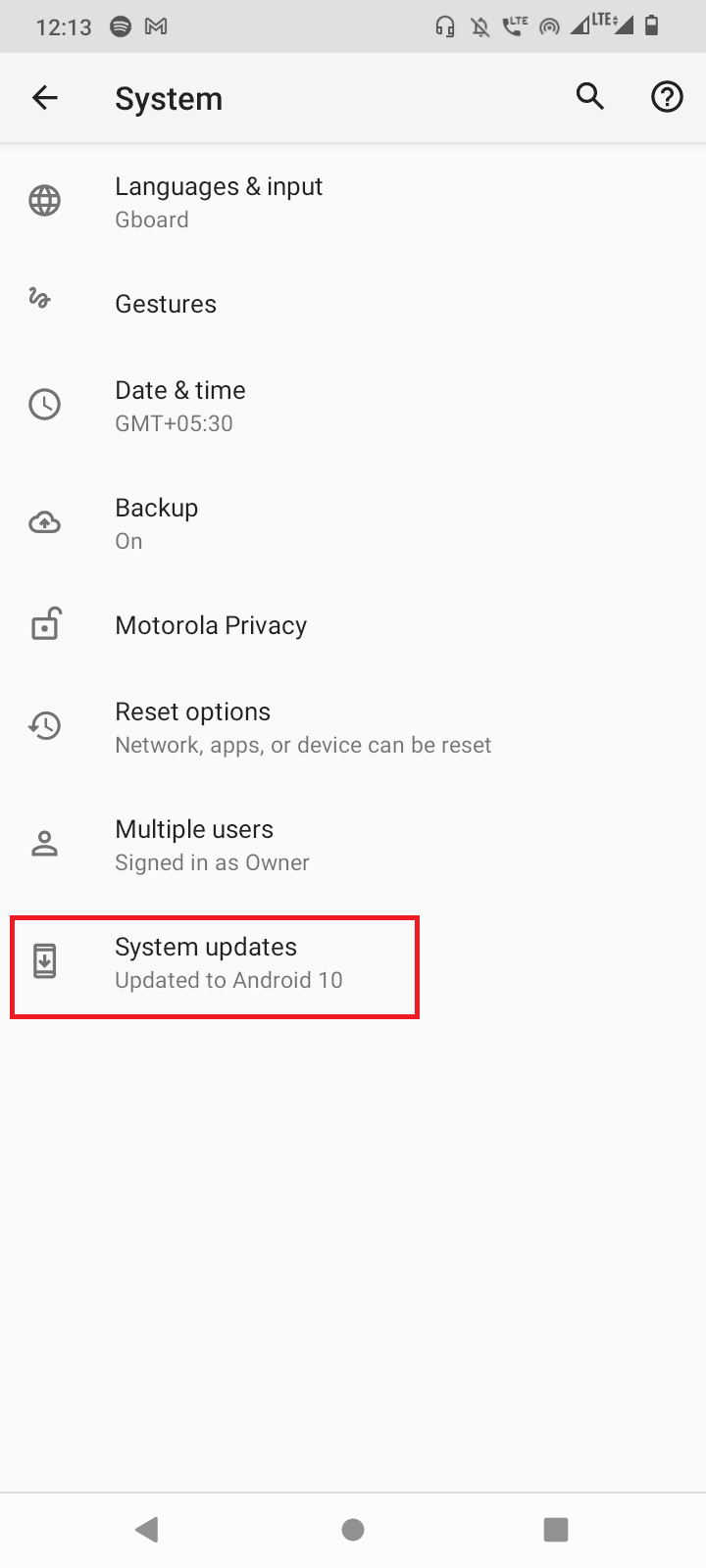
Güncellemeler yüklendikten sonra cihazınız otomatik olarak yeniden başlatılacaktır.
Yöntem 12: Fabrika Sıfırlama Aygıtı
Yukarıdaki çözümlerden hiçbiri sizin için işe yaramadıysa, cihazınız için fabrika ayarlarına sıfırlamayı deneyebilir ve sorunu çözüp çözmediğini görebilirsiniz.
Not: Android'inizi fabrika ayarlarına sıfırlamadan önce tüm verilerinizi yedeklemeniz gerekir. Android'inizi nasıl yedekleyeceğinizi bilmiyorsanız, Android Telefon Verilerinizi Yedekleme kılavuzumuzu izleyin.
Cep telefonunuzu fabrika ayarlarına sıfırlamak için, Herhangi Bir Android Cihazı Nasıl Sıfırlanır kılavuzumuzdaki adımları okuyun ve uygulayın.
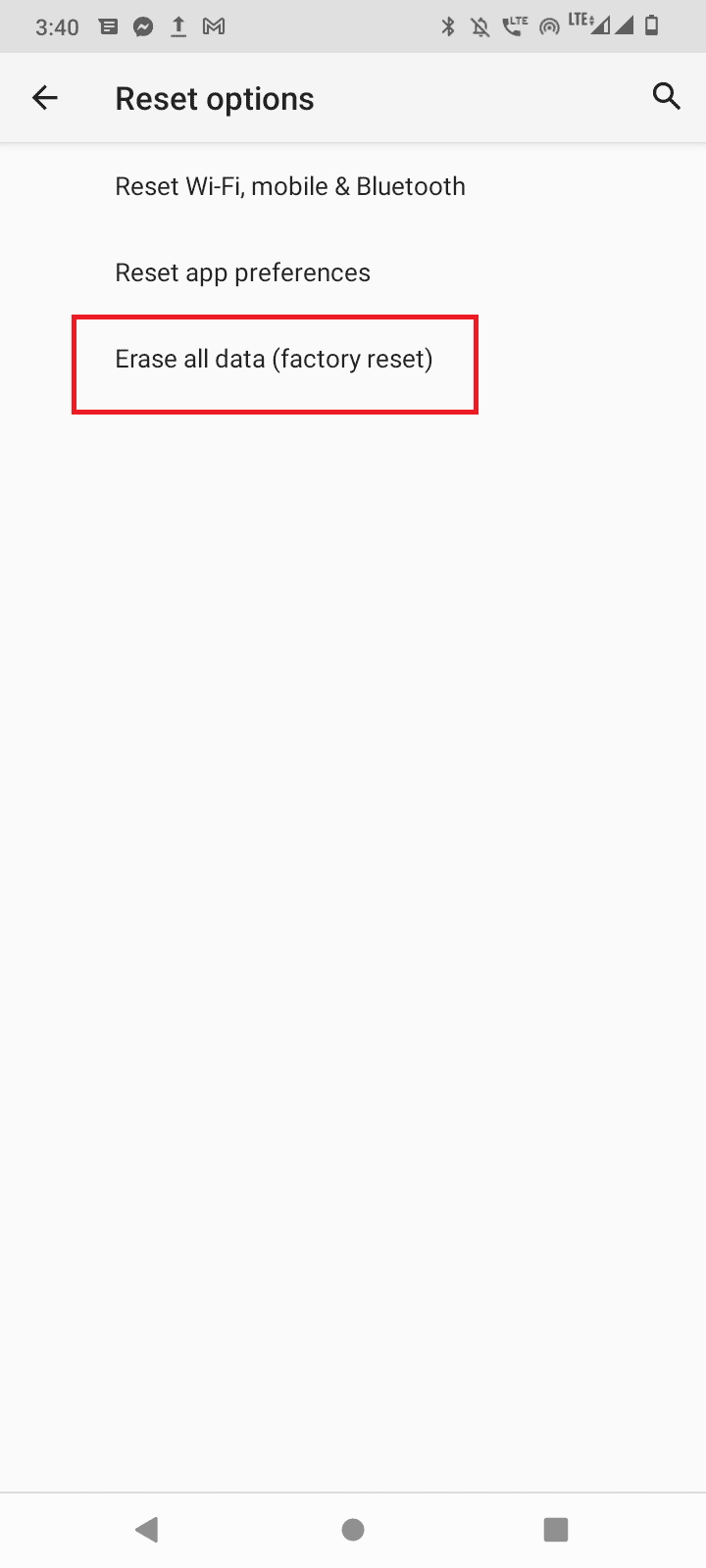
Sık Sorulan Sorular (SSS)
S1. İndirme işlemi neden Android telefonumda hataya neden oluyor?
Ans. Bu hatanın oluşması için bazı temel sorunlar olabilir. Bunlardan bazıları İnternet bağlantısı sorunları ve depolama sorunlarıdır, bu konuda daha fazla bilgi edinmek için yukarıdaki kılavuzumuzu okuyun.
S2. İndirme Yöneticisinin önbelleğini veya verilerini temizlemek sorunlara neden olur mu?
Ans. Hayır , önbellekler Android'in uygulamaya veya hizmete daha hızlı erişmek için kullandığı geçici dosyalar olduğundan, uygulamaların önbelleğini ve verilerini temizlemek herhangi bir soruna neden olmaz. Uygulama önbelleğini ve verilerini silmek güvenlidir. Uygulamayı tekrar kullandığınızda, yeni bir veri seti ve önbellek oluşturacaktır.
Önerilen:
- Windows 10'da Dropbox com Hatası 413 Nasıl Çözülür
- Birçok Gönderilmemiş Multimedya Mesajına Mesaj Gönderilememeyi Düzeltmenin 8 Yolu
- Sunucu RPC'sinden Bilgi Alma Hatasını Düzeltme
- Ülkenizde Bulunmayan Android Uygulamaları Nasıl İndirilir?
Şu anda Android İndirilemiyor Nasıl Onarılır konulu yukarıdaki makalenin size yardımcı olduğunu ve sorunu çözebildiğinizi umarız, lütfen hangi yöntemin sizin için işe yaradığını bize bildirin, ayrıca aşağıdaki makale hakkında bir yorum bırakmayı unutmayın. .
